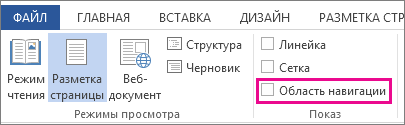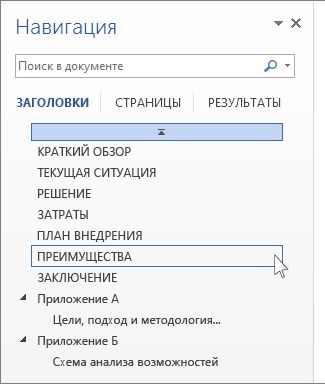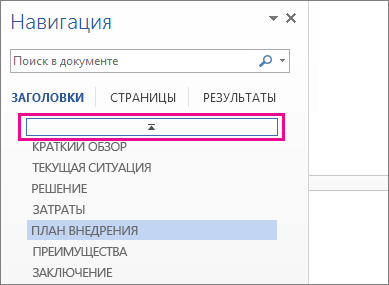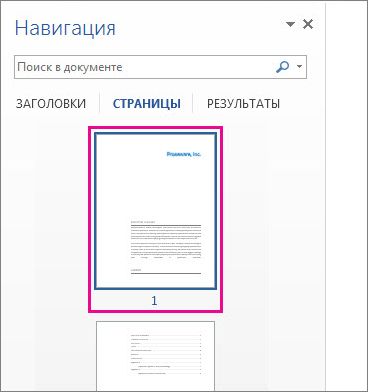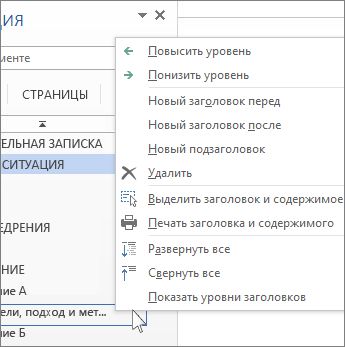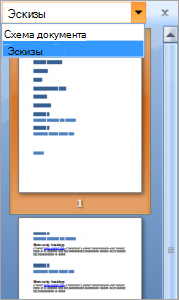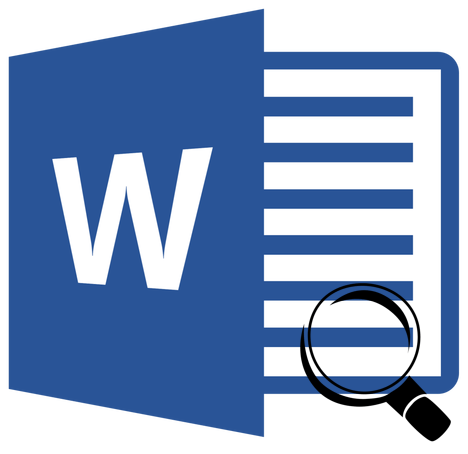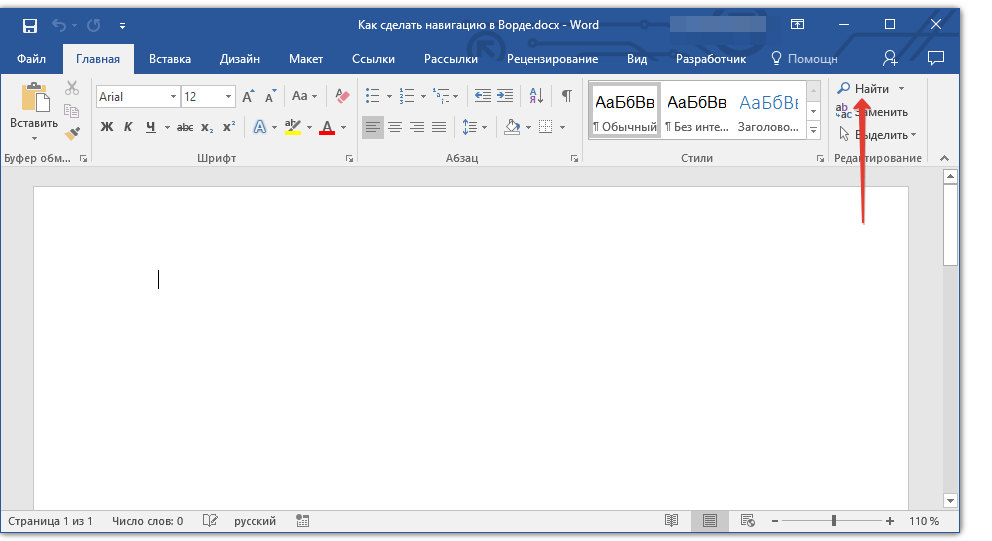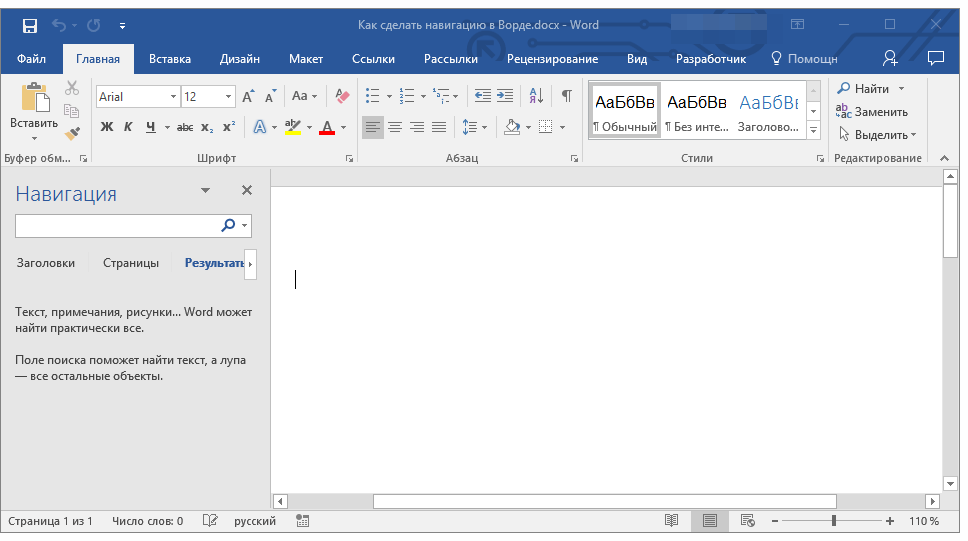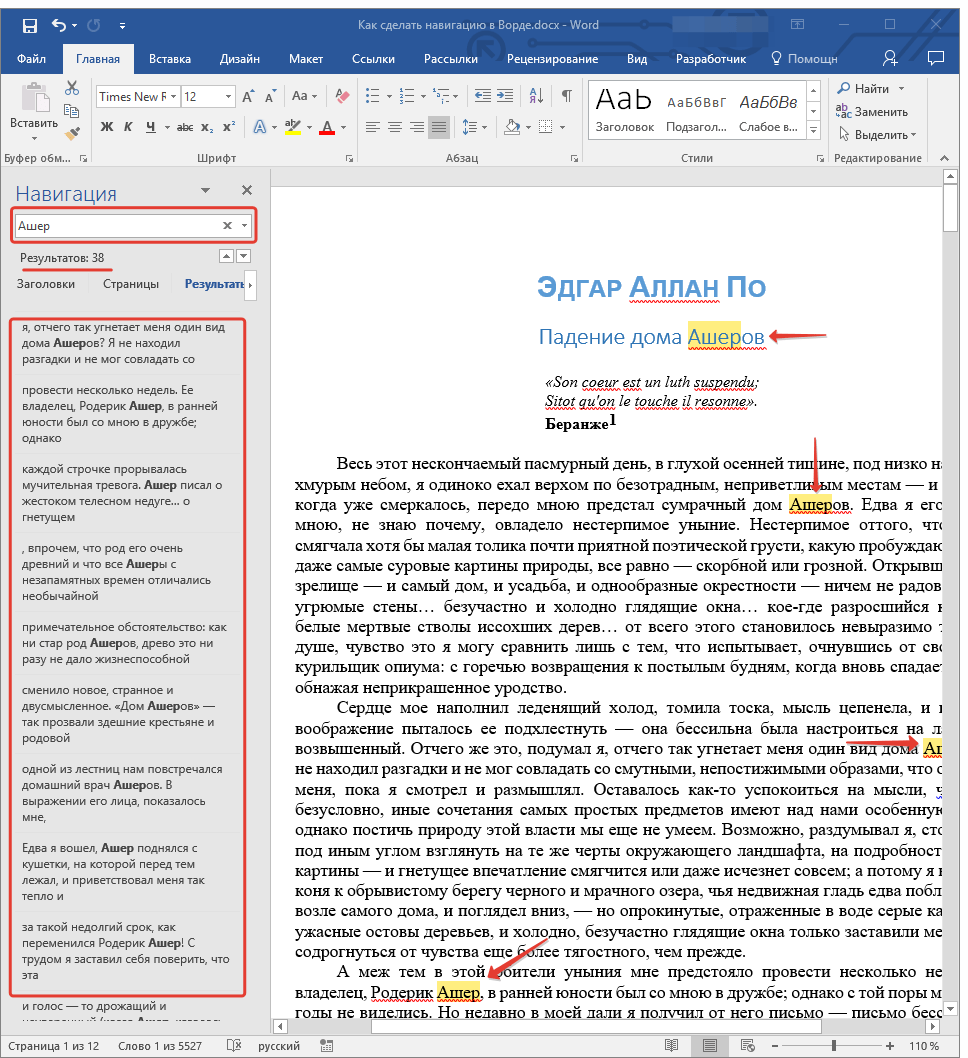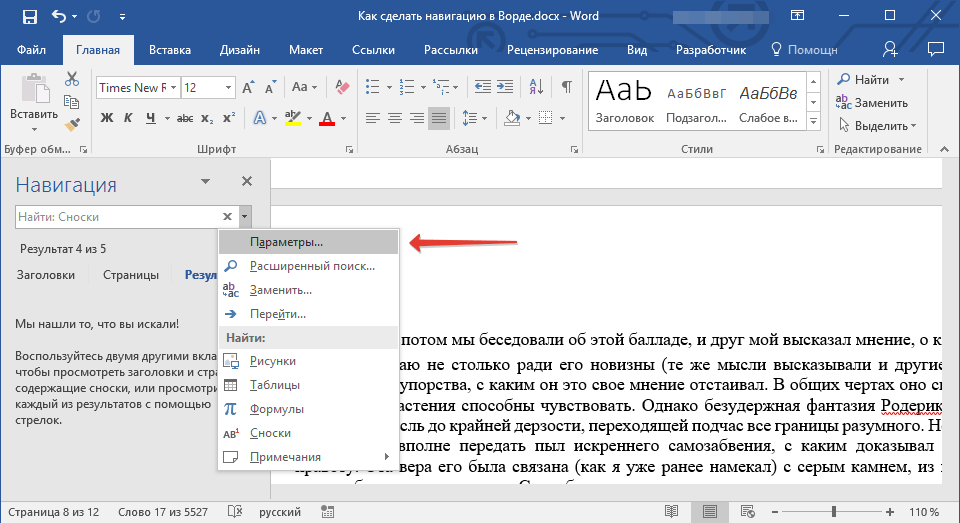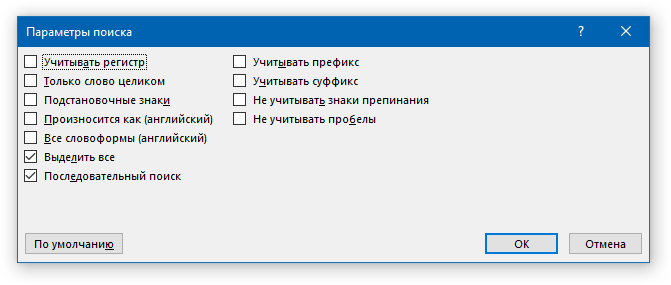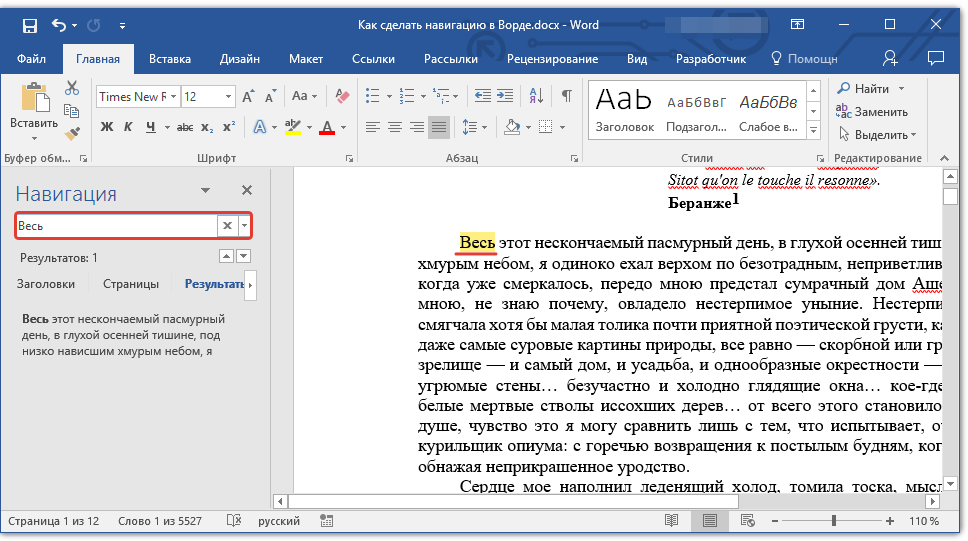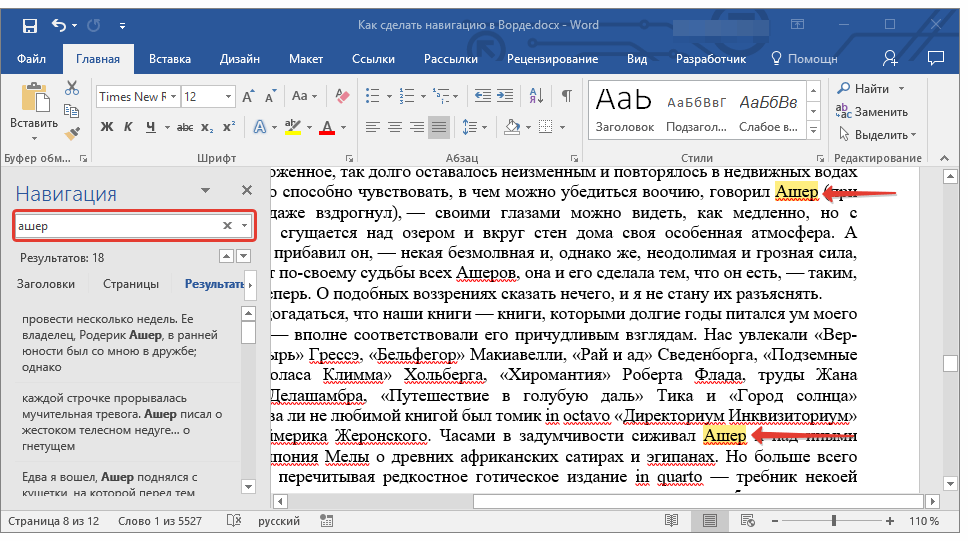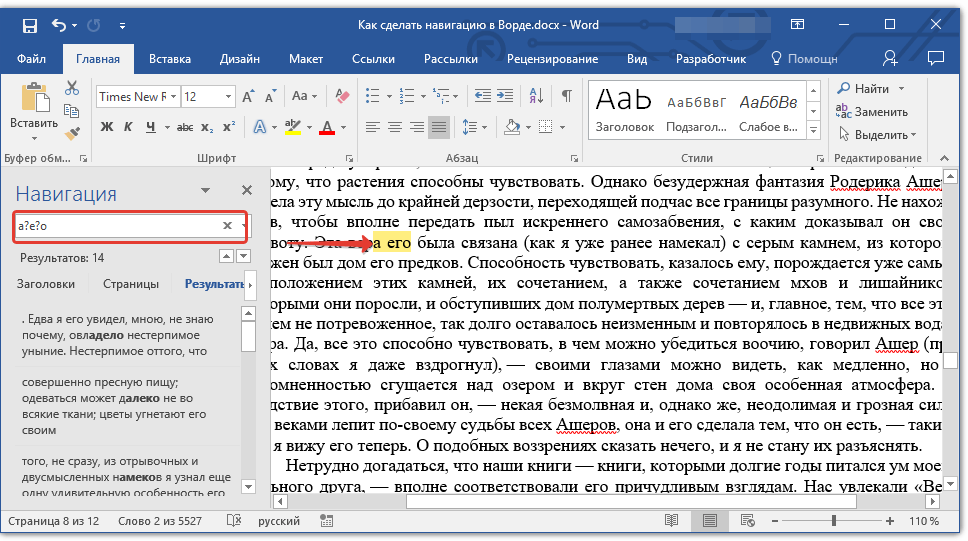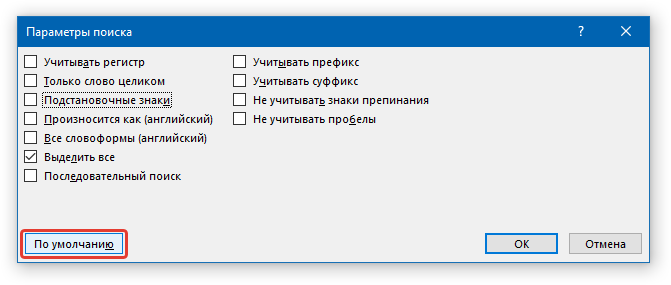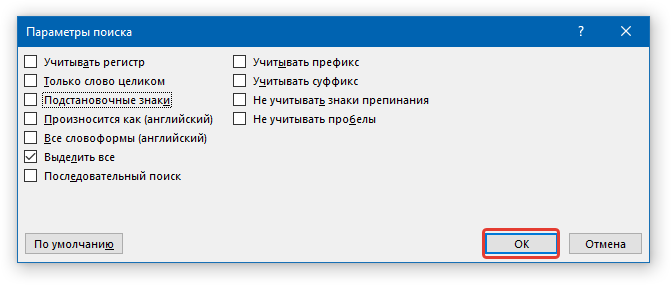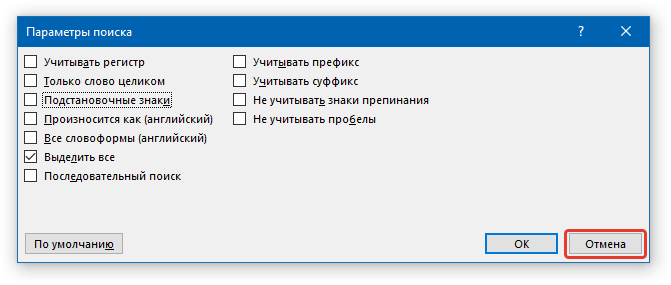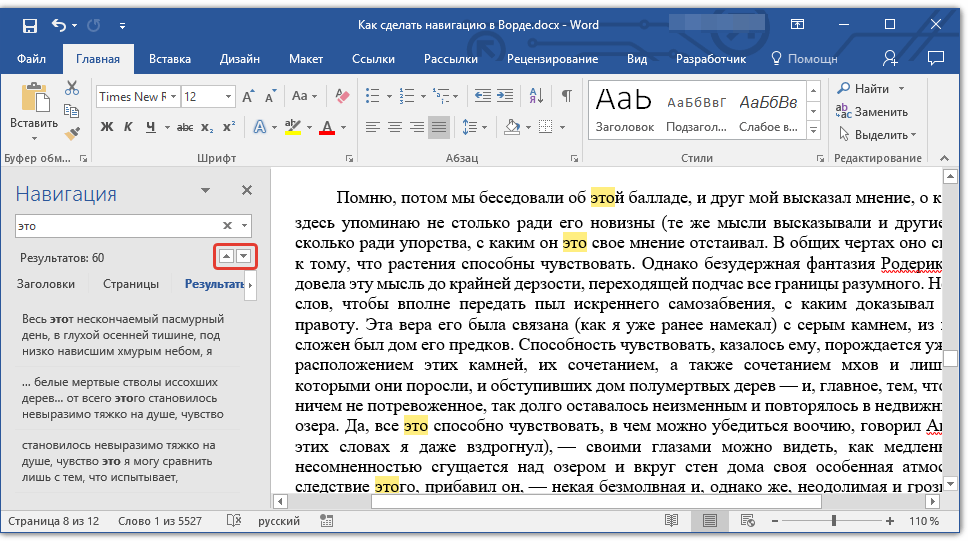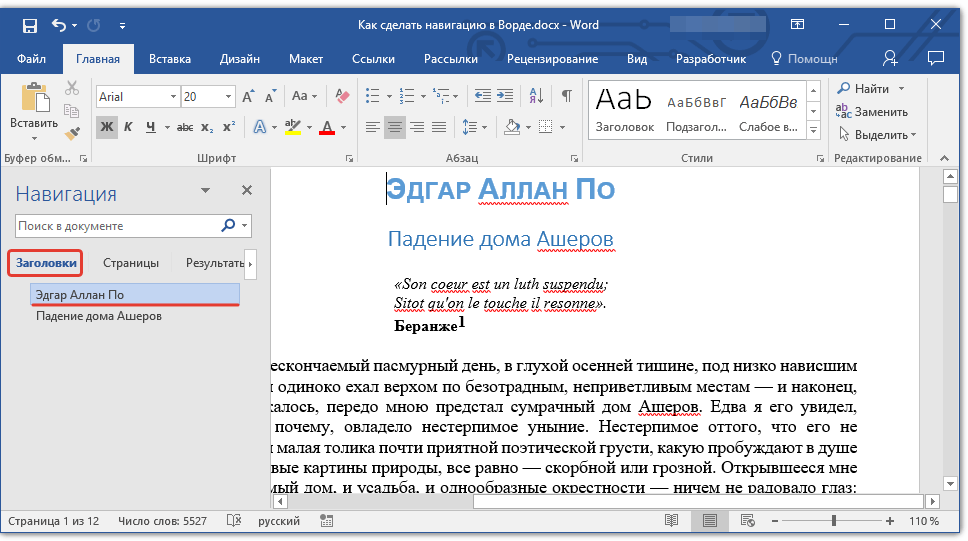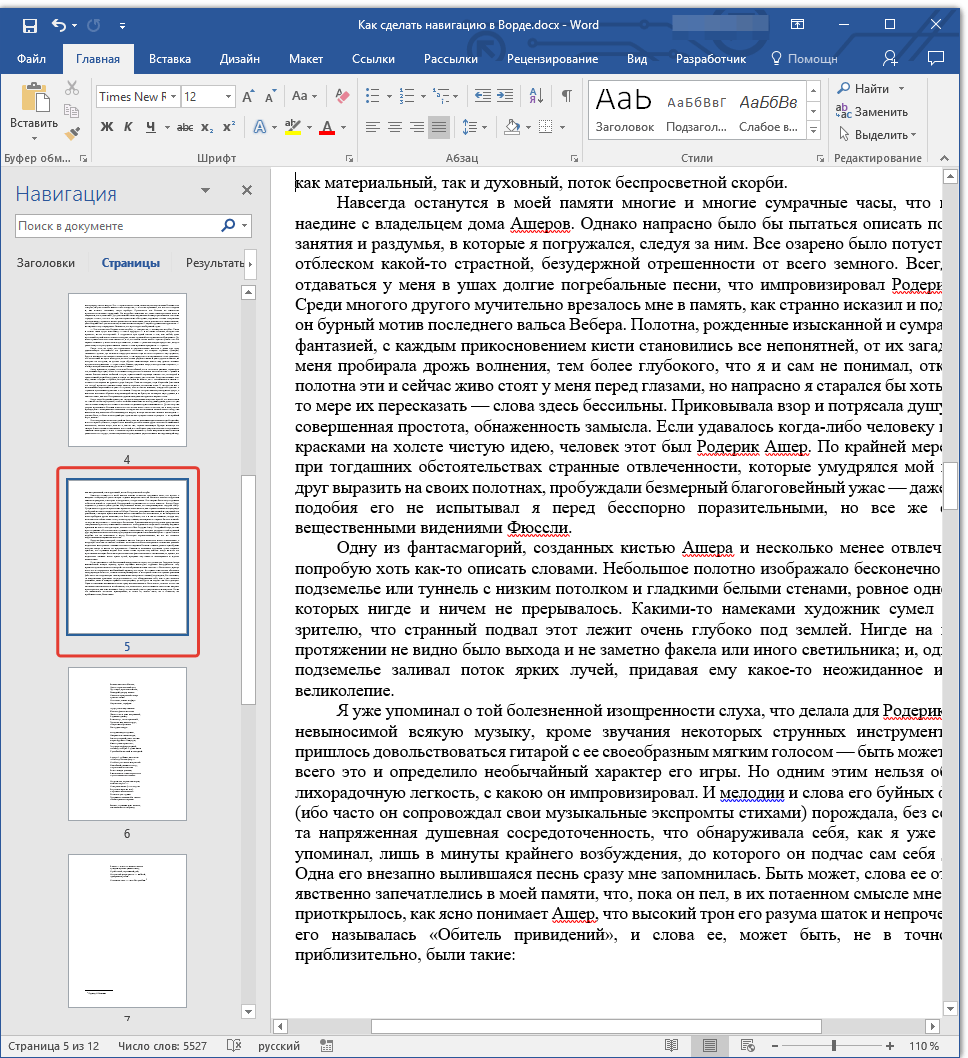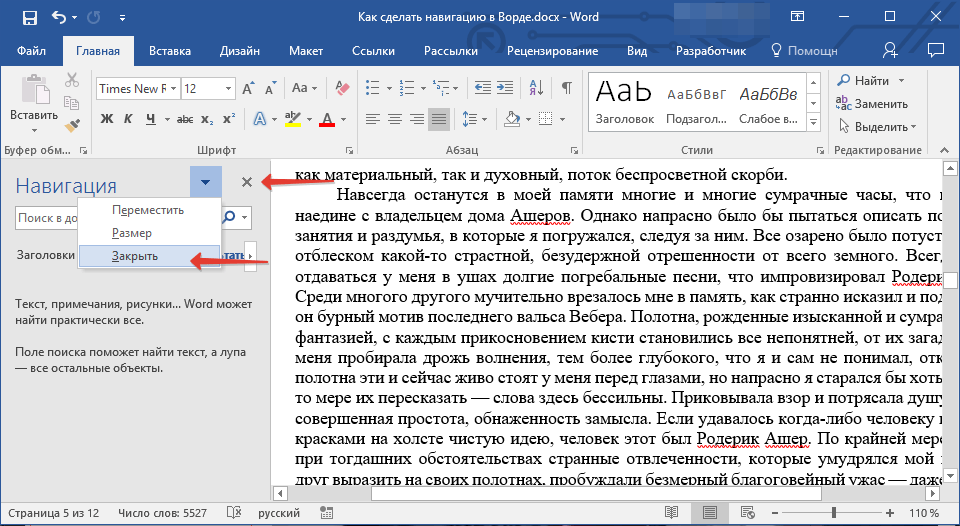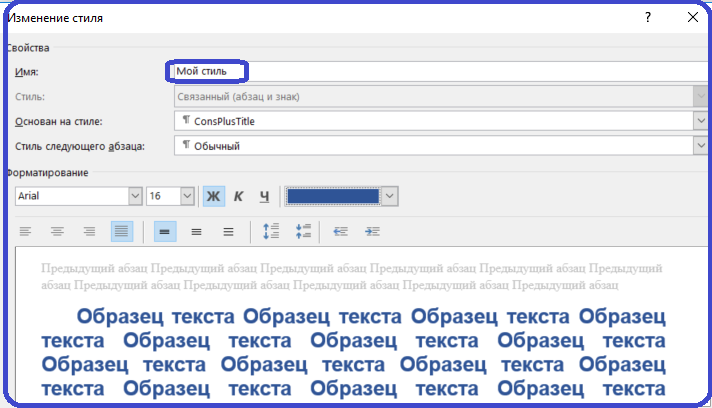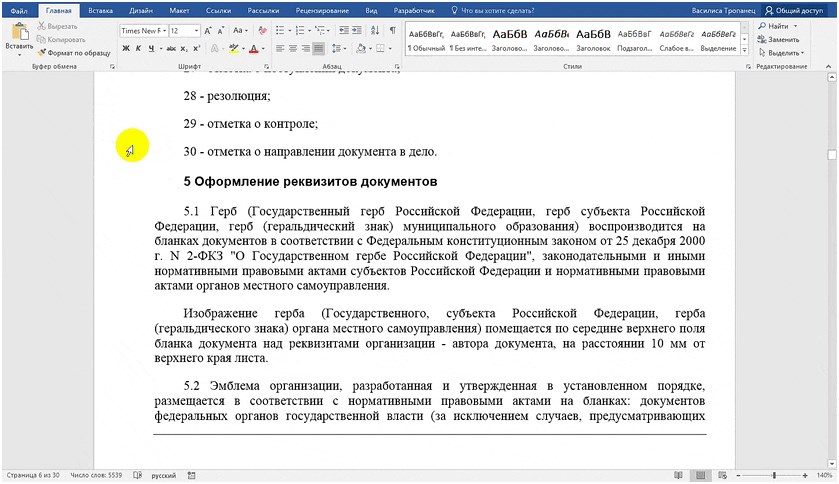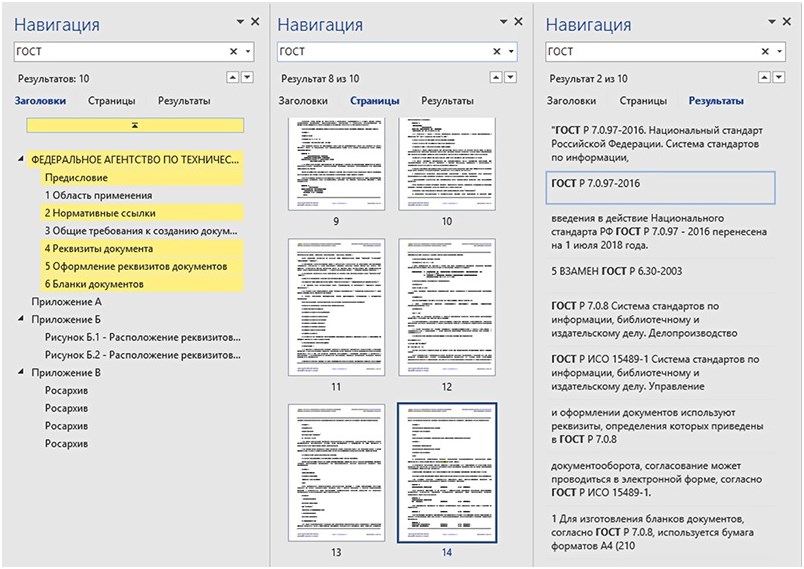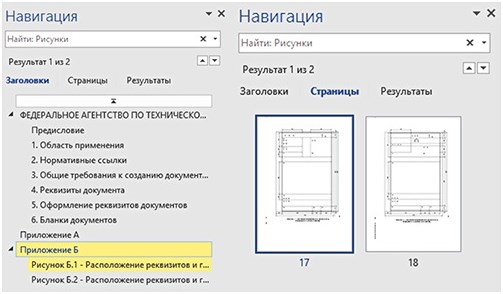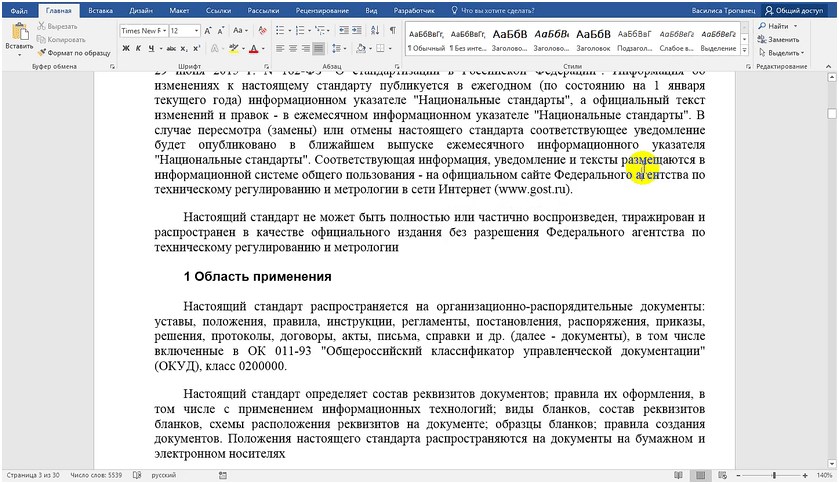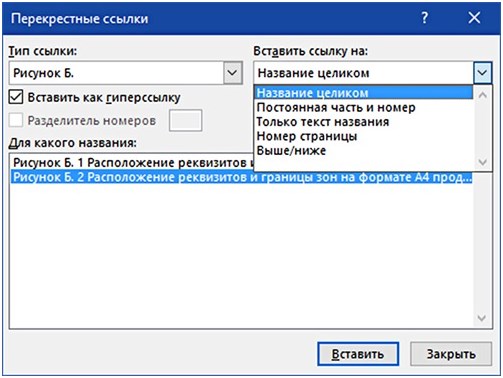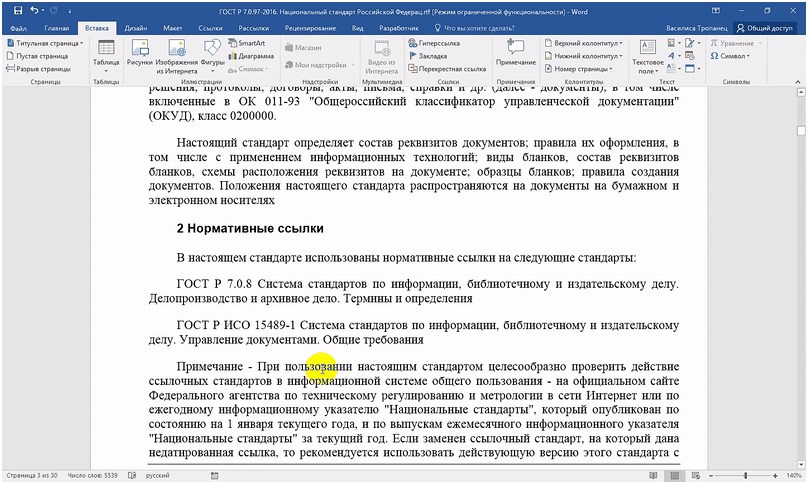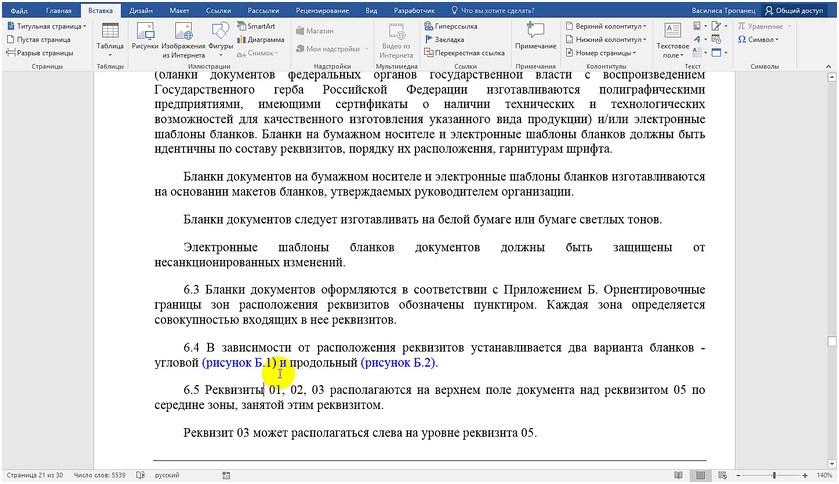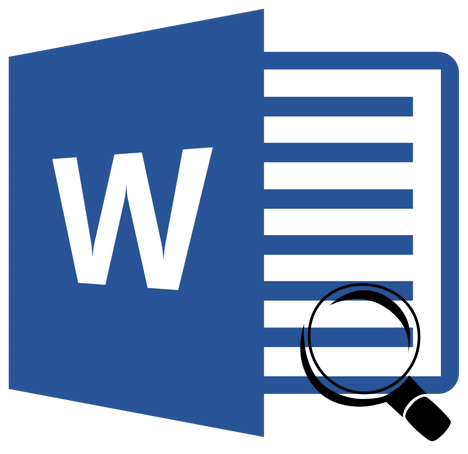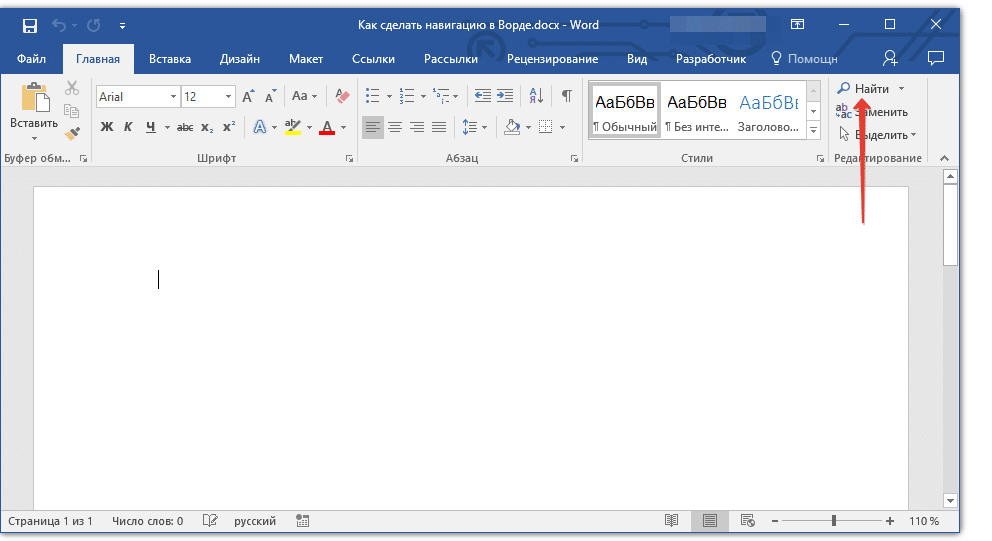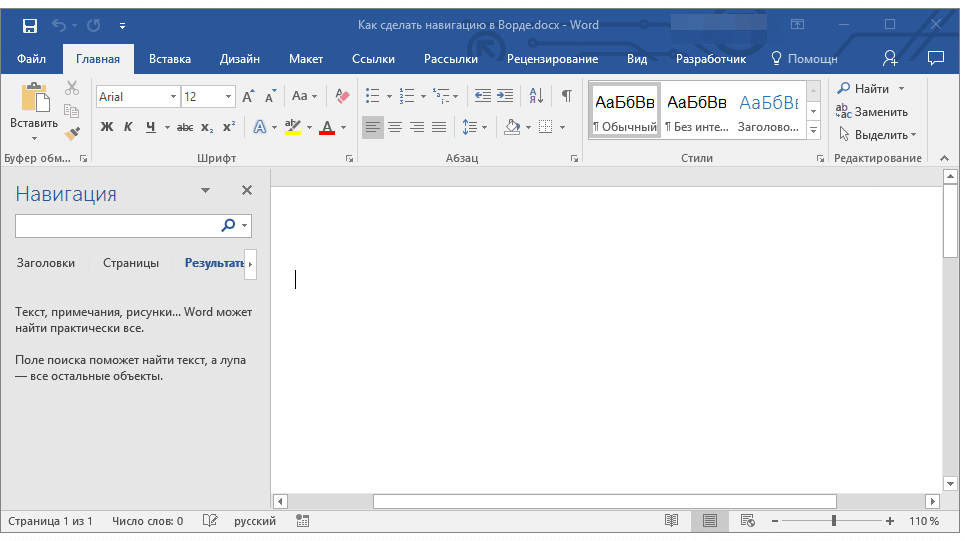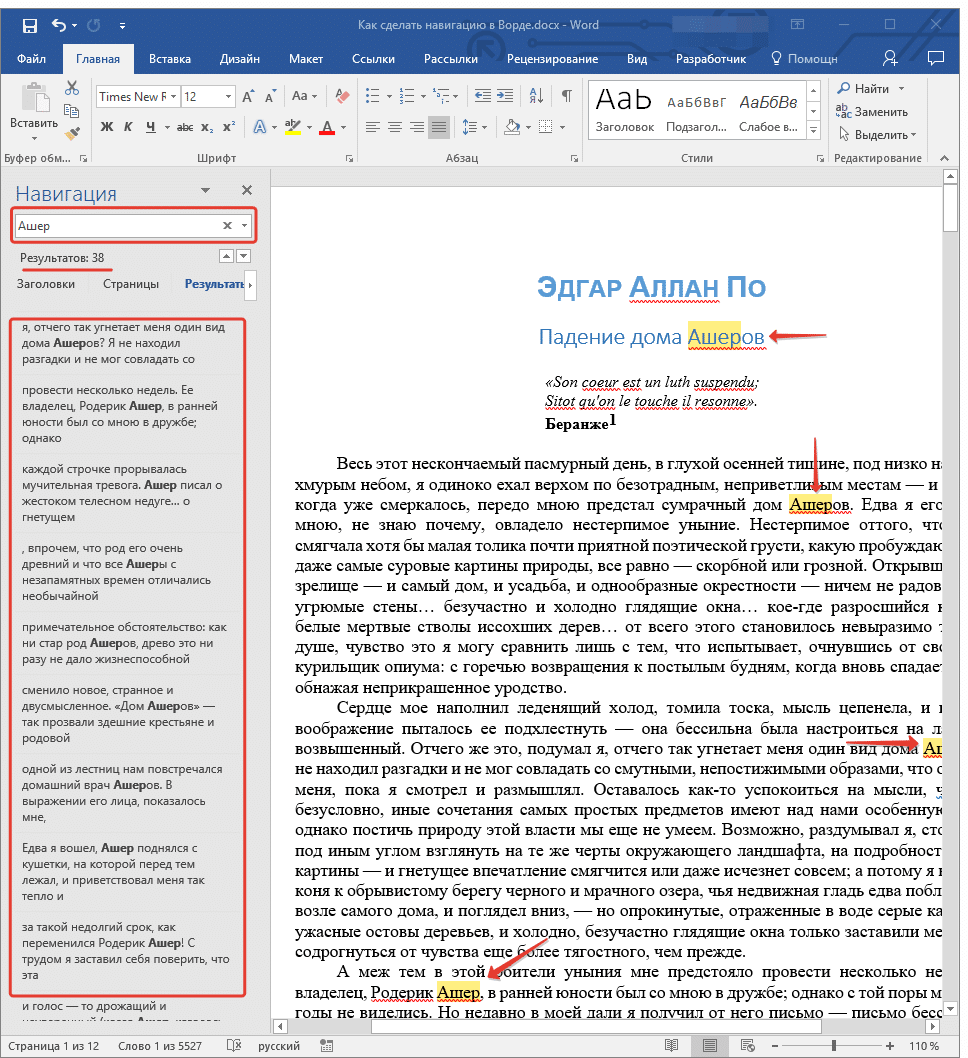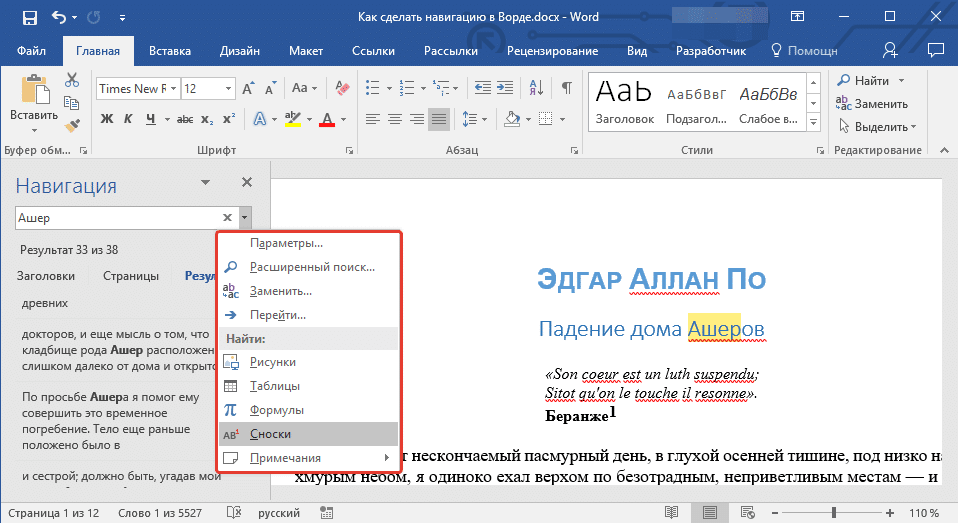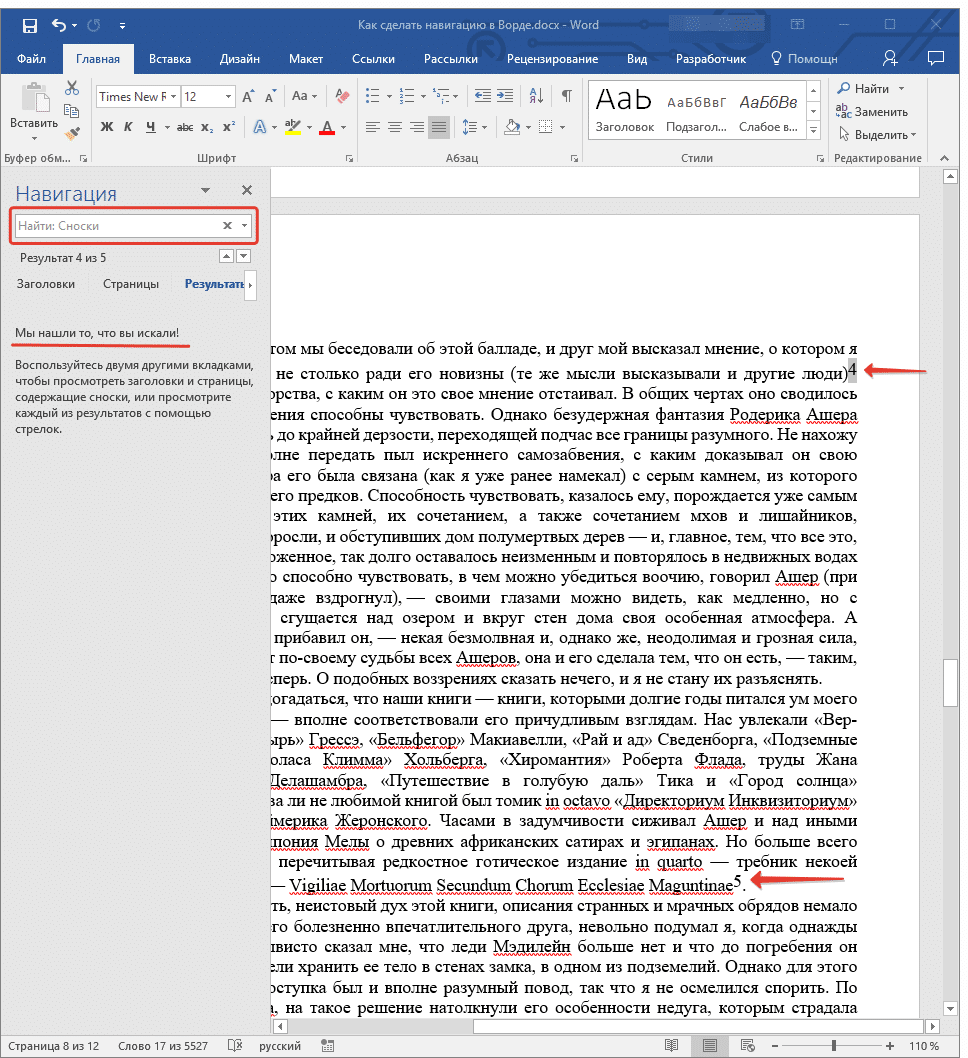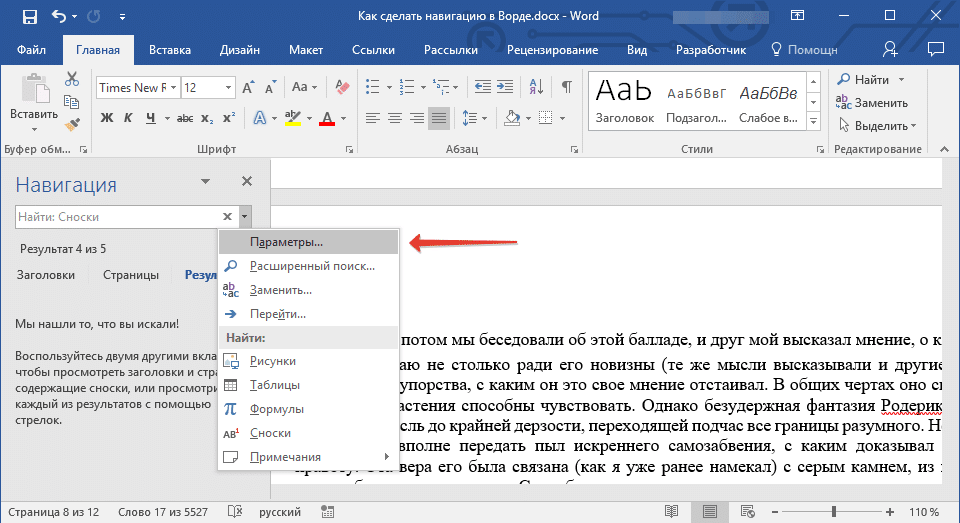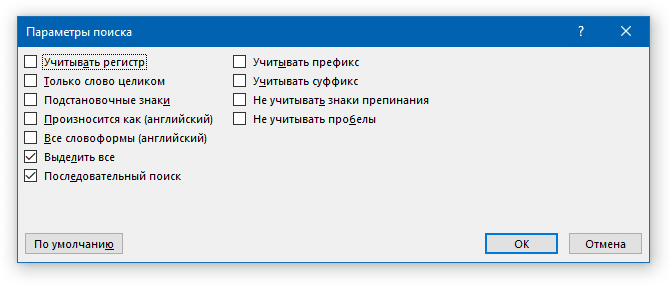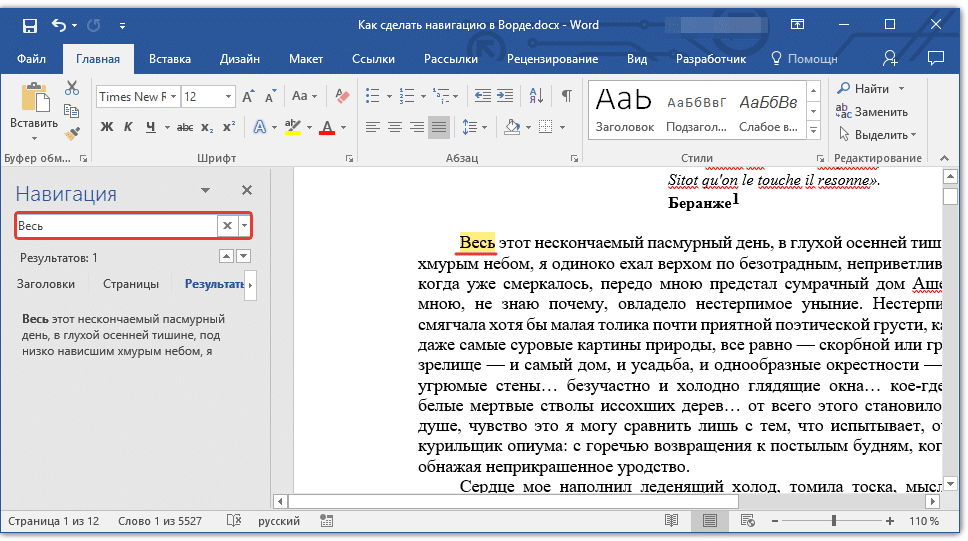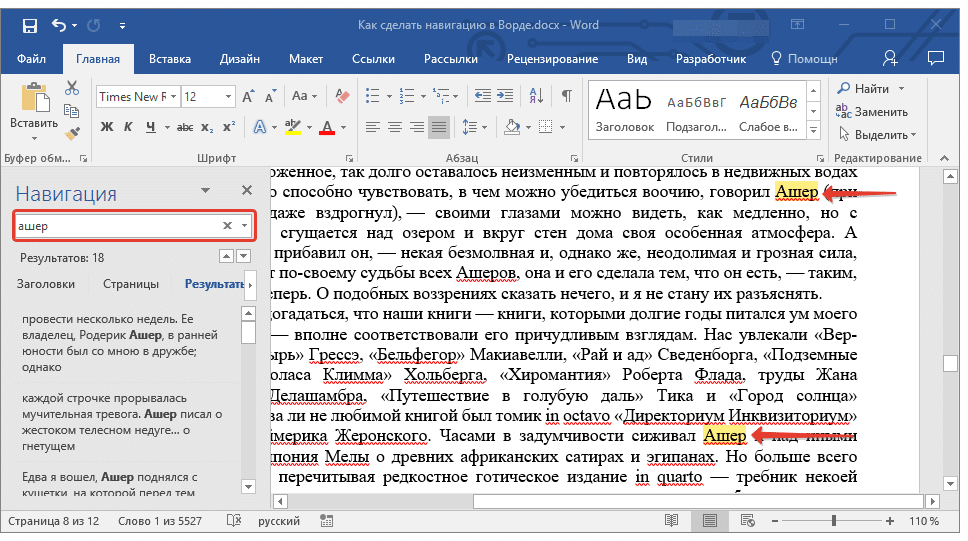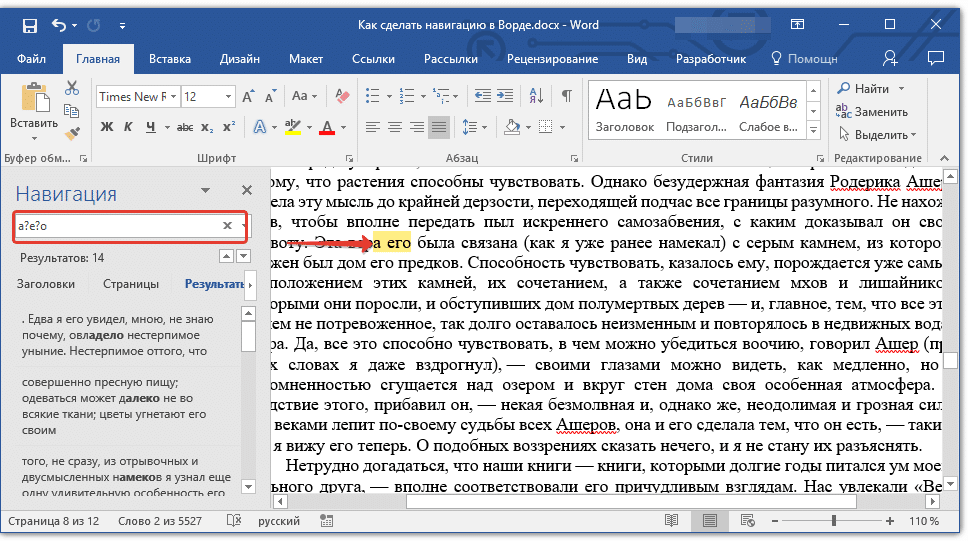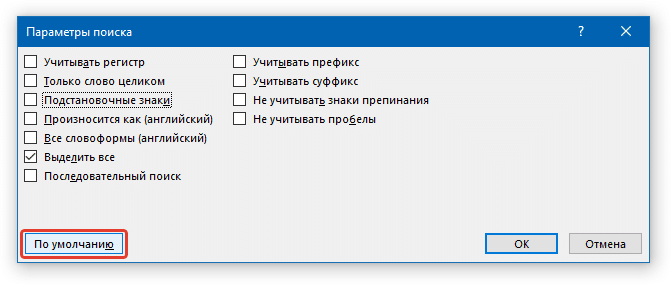Как сделать навигацию в ворде по заголовкам
Как сделать навигацию в ворде по заголовкам
Использование области навигации в Word
Чтобы перейти к странице или заголовку в документе Word без прокрутки, используйте область навигации.
Чтобы открыть область навигации, нажмите клавиши CTRL+F или выберите Вид > Область навигации.
Просмотр заголовков
Если вы применили стили заголовков к заголовкам в документе, они отобразятся в области навигации. Область навигации не отображает заголовки, которые находятся в таблице, текстовых полях, верхних или нижних колонтитулах.
В области навигации щелкните вкладку Заголовки.
Чтобы перейти к заголовку в документе, нажмите его в области навигации.
Совет: Чтобы показать или скрыть подзаголовки, щелкните стрелку рядом с заголовком.
При прокрутке документа Word выделяет заголовок в области навигации, чтобы показать вам, где вы находитесь. Чтобы вернуться к началу, нажмите Переход в начало.
Просмотр страниц
Нажмите Страницы. Затем нажмите эскиз нужной страницы, чтобы перейти к ней.
Когда вы прокручиваете документ, Word выделяет текущую страницу в области навигации, чтобы показать вам, где вы находитесь.
Поиск в документе
В поле «Поиск» вверху области навигации введите искомый текст.
Щелкните результат, чтобы увидеть его в документе, или просмотрите все результаты с помощью стрелок вверх и вниз.
Изменение структуры документа
Вы можете перемещать части документа, перетаскивая их в области навигации. Вы также можете изменить уровень заголовков или даже добавить новые.
В области навигации щелкните вкладку Заголовки.
Выполните одно из указанных ниже действий.
Чтобы переместить часть документа, щелкните заголовок и перетащите его на новое место.
Чтобы изменить уровень заголовка или добавить новый заголовок, щелкните заголовок правой кнопкой мыши и выберите нужное действие.
Примечание: Если документ содержит защищенные области, перетаскивание области за предел последней защищенной области может быть недоступно.
Чтобы открыть область навигации, нажмите клавиши CTRL+F или выберите Вид > Область навигации.
Просмотр заголовков
Если вы применили стили заголовков к заголовкам в документе, они отобразятся в области навигации. Область навигации не отображает заголовки, которые находятся в таблице, текстовых полях, верхних или нижних колонтитулах.
В области навигации щелкните вкладку Просмотр заголовков в документе.
Чтобы перейти к заголовку в документе, нажмите его в области навигации.
Совет: Чтобы показать или скрыть подзаголовки, щелкните стрелку рядом с заголовком.
Когда вы прокручиваете документ, Word выделяет заголовок в области навигации, чтобы показать вам, где вы находитесь.
Просмотр страниц
Щелкните вкладку Просмотр страниц документа. Затем нажмите эскиз нужной страницы, чтобы перейти к ней.
Когда вы прокручиваете документ, Word выделяет текущую страницу в области навигации, чтобы показать вам, где вы находитесь.
Поиск в документе
В поле «Поиск» вверху области навигации введите искомый текст.
Щелкните результат, чтобы увидеть его в документе, или просмотрите все результаты с помощью стрелок Следующий результат поиска и Предыдущий результат поиска.
Изменение структуры документа
Вы можете перемещать части документа, перетаскивая их в области навигации. Вы также можете изменить уровень заголовков или даже добавить новые.
В области навигации щелкните вкладку Просмотр заголовков в документе.
Выполните одно из указанных ниже действий.
Чтобы переместить часть документа, щелкните заголовок и перетащите его на новое место.
Чтобы изменить уровень заголовка, щелкните его правой кнопкой мыши и выберите команду Повысить уровень или Понизить уровень.
Чтобы добавить заголовок, щелкните Новый заголовок перед или Новый заголовок после.
Примечание: Если документ содержит защищенные области, перетаскивание области за предел последней защищенной области может быть недоступно.
Важно: Office 2007 больше не поддерживается. Перейдите на Microsoft 365, чтобы работать удаленно с любого устройства и продолжать получать поддержку.
Область навигации в Word 2007 называется схемой документа.
Чтобы открыть схему документа, щелкните Вид > Схема документа.
Просмотр заголовков
Если вы применили стили заголовков к заголовкам в документе, они отобразятся в схеме документа. В ней не выводятся заголовки, которые находятся в таблице, надписях или колонтитулах.
В схеме документа щелкните заголовок, чтобы перейти к соответствующему расположению в документе.
Совет: Чтобы показать или скрыть подзаголовки, щелкните значок «плюс» или «минус» рядом с заголовком.
Когда вы прокручиваете документ, Word выделяет заголовок в схеме документа, чтобы показать вам, где вы находитесь.
Просмотр страниц
Щелкните стрелку рядом с кнопкой Схема документа и выберите Эскизы. Затем нажмите эскиз нужной страницы, чтобы перейти к ней.
Когда вы прокручиваете документ, Word выделяет текущую страницу в схеме документа, чтобы показать вам, где вы находитесь.
Использование области навигации в MS Word
Работа с большими, многостраничными документами в Microsoft Word может вызвать ряд сложностей с навигацией и поиском тех или иных фрагментов или элементов. Согласитесь, не так уж и просто переместиться в нужное место документа, состоящего из множества разделов, банальное прокручивание колесика мышки может серьезно утомить. Хорошо, что для таких целей в Ворд можно активировать область навигации, о возможностях которой мы и поговорим в данной статье.
Существует несколько способов, с помощью которых можно перемещаться по документу благодаря области навигации. Используя этот инструмент офисного редактора, в документе можно находить текст, таблицы, графические файлы, диаграммы, фигуры и прочие элементы. Также, область навигации позволяет свободно перемещаться к определенным страницам документа или заголовкам, которые в нем содержатся.
Открытие области навигации
Открыть область навигации в Ворде можно двумя способами:
1. На панели быстрого доступа во вкладке «Главная» в разделе инструментов «Редактирование» нажмите кнопку «Найти».
2. Нажмите клавиши «CTRL+F» на клавиатуре.
Слева в документе появится окно с названием «Навигация», все возможности которого мы и рассмотрим ниже.
Средства навигации
Первое, что бросается в глаза в открывшемся окне «Навигация» — это строка поиска, которая, собственно, и является основным инструментом работы.
Быстрый поиск слов и фраз в тексте
Чтобы найти нужное слово или фразу в тексте, достаточно ввести его (ее) в поисковой строке. Место этого слова или фразы в тексте сразу же будет отображено в виде миниатюры под поисковой строкой, где слово/фраза будет выделена жирным. Непосредственно в самом теле документа это слово или фраза будет подсвечена.
Примечание: Если по каким-то причинам результат поиска не отображается автоматически, нажмите клавишу «ENTER» или кнопку поиска в конце строки.
Для быстрой навигации и переключения между фрагментами текста, содержащими искомое слово или фразу, можно просто кликать по миниатюре. При наведении указателя курсора на миниатюру, появляется небольшая подсказка, в которой указана информация о странице документа, на которой находится выбранное повторение слова или фразы.
Быстрый поиск слов и фраз — это, конечно же, очень удобно и полезно, но это далеко не единственная возможность окна «Навигация».
Поиск объектов в документе
С помощью средств «Навигация» в Ворде можно искать и различные объекты. Это могут быть таблицы, графики, уравнения, рисунки, сноски, примечания и т.д. Все, что нужно для этого сделать, развернуть меню поиска (небольшой треугольник в конце поисковой строки) и выбрать подходящий тип объекта.
В зависимости от типа выбранного объекта, он будет отображен в тексте сразу (например, место сносок) или после того, как вы введете в строку данные для запроса (например, какое-то числовое значение из таблицы или содержимое ячейки).
Настройка параметров средств навигации
В разделе «Навигация» имеется несколько настраиваемых параметров. Для того, чтобы получить к ним доступ, необходимо развернуть меню поисковой строки (треугольник в ее конце) и выбрать пункт «Параметры».
В открывшемся диалоговом окне «Параметры поиска» вы можете выполнить необходимые настройки, установив или сняв галочки на интересующих вас пунктах.
Рассмотрим основные параметры этого окна более детально.
Учитывать регистр — поиск по тексту будет осуществляться с учетом регистра символов, то есть, если вы напишите в поисковой строке слово «Найти», программа будет искать только такое написание, пропуская слова «найти», написанные с маленькой буквы. Применимо и обратное — написав слово с маленькой буквы с активным параметром «Учитывать регистр», вы дадите Word понять, что аналогичные слова с большой буквы нужно пропускать.
Только слово целиком — позволяет найти конкретное слово, исключив из результатов поиска все его словоформы. Так, в нашем примере, в книге Эдгара Аллана По «Падение дома Ашеров», фамилия семейства Ашер встречается довольно много раз и в различных словоформах. Установив галочку напротив параметра «Только слово целиком», можно будет найти все повторения слова «Ашер» исключив его склонения и однокоренные.
Подстановочные знаки — предоставляет возможность использования подстановочных знаков в поиске. Зачем это нужно? Например, в тексте есть какая-то аббревиатура, а вы помните только некоторые ее буквы или любое другое слово, в котором вы запомнили не все буквы (такое ведь возможно, да?). Рассмотрим на примере тех же «Ашеров».
Представим, что вы запомнили буквы в этом слове через одну. Установив галочку напротив пункта «Подстановочные знаки», можно написать в строке поиска «а?е?о» и нажать на поиск. Программа найдет все слова (и места в тексте), в которых первая буква «а», третья — «е», а пятая «о». Все остальные, промежуточные буквы слов, как и пробелы с символами, значения иметь не будут.
Примечание: Более детальный список символов подстановки можно найти на официальном сайте Microsoft Office.
Измененные параметры в диалоговом окне «Параметры поиска», при необходимости, можно сохранить в качестве используемых по умолчанию, нажав на кнопку «По умолчанию».
Нажав в этом окне кнопку «ОК», вы очистите последний поиск, а указатель курсора будет перемещен в начало документа.
Нажатие кнопки «Отмена» в этом окне, не очищает результаты поиска.
Перемещение по документу с помощью средств навигации
Раздел «Навигация» для того и предназначен, чтобы быстро и удобно перемещаться по документу. Так, для быстрого перемещения по результатам поиска можно использовать специальные стрелки, расположенные под поисковой строкой. Стрелка вверх — предыдущий результат, вниз — следующий.
Если же вы искали не слово или фразу в тексте, а какой-нибудь объект, эти же кнопки можно использовать для перемещения между найденными объектами.
Если в тексте, с которым вы работаете, для создания и оформления заголовков использовался один из встроенных стилей заголовков, предназначенных также и для разметки разделов, эти же стрелки можно использовать для навигации по разделам. Для этого нужно будет переключиться во вкладку «Заголовки», расположенную под поисковой строкой окна «Навигация».
Во вкладке «Страницы» вы сможете увидеть миниатюры всех страниц документа (они будут располагаться в окне «Навигация»). Для быстрого переключения между страницами достаточно просто кликнуть по одной из них.
Закрытие окна «Навигация»
Выполнив все необходимые действия с документом Ворд, вы можете закрыть окно «Навигация». Для этого можно просто нажать на крестик, расположенный в правом верхнем углу окна. Также вы можете нажать на стрелку, расположенную справа от заголовка окна, и выбрать там команду «Закрыть».
В текстовом редакторе Майкрософт Ворд, начиная с версии 2010 года, средства поиска и навигации постоянно совершенствуются и улучшаются. С каждой новой версией программы, перемещение по содержимому документа, поиск необходимых слов, объектов, элементов становится все проще и все удобнее. Теперь и вы знаете о том, что представляет собой навигация в MS Word.
Как сделать навигацию в ворде по заголовкам




Объемные документы требуют особого внимания — работа с ними и поиск нужной информации занимает много времени и усилий ввиду значительного количества страниц. Правильно настроенная навигация позволит быстро перемещаться по многостраничным документам, например, таким как ГОСТ Р 7.0.97-2016. Работать с текстовыми документами станет легче, если знать полезные инструменты Word.
Быстрые переходы в ворд (Навигация)
Работая в многостраничном документе необходимо быстро перейти к нужному фрагменту текста, рисунку или таблице. Прокрутка с помощью колесика мыши не самый лучший вариант для поиска. Для свободных переходов по документу Word существует панель навигации и объекты перехода: заголовки, разделы, сноски, закладки, рисунки, ссылки.
Как сделать заголовок в ворд
Обычно названия глав и разделов документа выглядят иначе, чем основной текст. Их выделяют для того, чтобы они были более заметны при работе с текстом и отличались от основного полотна. В ворде можно использовать стили «Заголовок 1», «Заголовок 2» и «Заголовок 3» и другие, предназначенные специально для заголовков. Они применяются с помощью галереи «Стили», расположенной на главной вкладке либо при помощи сочетания клавиш Ctrl + Alt + 1, 2 или 3.
Создать заголовок в ворд
Среди коллекции стилей можно выбрать уже настроенный разработчиками формат заголовка. Наводя курсор мыши на заголовок — выделенный фрагмент текста будет меняться. Так можно подобрать понравившийся стиль. Чтобы посмотреть все возможные форматы нужно навести на кнопку
Настройка стиля заголовка
Стиль каждого заголовка можно сделать уникальным изменив шрифт, формат, цвет и т.д. Для этого необходимо выделить текст редактируемого заголовка, изменить его, а затем на Главной в разделе стили кликнуть правой кнопкой мыши на стиль настроенного заголовка, и выбрать команду Обновить заголовок в соответствии с выделенным фрагментом. Заданные настройки будут применяться к заголовку в тексте документа.
Настройка стиля заголовка
Изменение стиля вручную
Создать свой стиль текста или заголовка можно вручную через команду «Изменить» в коллекции стилей (не настраивая текст в документе).
Изменение стиля заголовка
Самостоятельно настроенному стилю можно присвоить имя и сохранить настройки шрифта, размера, формата, цвета, расположения и т.д. Образец созданного стиля текста отображается тут же в диалогом окне, что позволяет сразу видеть вносимые изменения.
Создание собственного стиля в ворд
Применение стилей Word позволяет изменять целую группу параметров форматирования текста, что значительно упрощает и ускоряет процесс работы с текстом.
Как добавить сноску в ворд
Сноски. Их применяют тогда, когда необходимо раскрыть термин или дать ссылку на литературный источник, без прерывания основного текста. Сноски включают в себя две части: ссылка в виде числа возле выбранного слова и самого текста ссылки. Если сноска создана правильно, то поясняющий текст будет отображаться при наведении курсором мыши на номер ссылки. В зависимости от вида сноски (обычная или концевая) текст ссылки будет размещен либо внизу страницы, на которой располагается сноска, либо в конце документа, главы и т.д.
Для создания простой сноски, текст которой будет отображаться внизу страницы после основного текста, воспользуйтесь сочетанием Ctrl + Alt + F, а при создании концевой нажмите Ctrl + Alt + D.
При создании сноски курсор размещают сразу за словом, перед пробелом. Во вкладке «Ссылки» в группе «Сноски» выберите инструмент «Вставить сноску» либо «Вставить концевую сноску». Теперь можно создать текст будущей ссылки.
Нумерация сносок при их создании или добавлении выставляется и редактируется автоматически. Если у вас есть определенное количество сносок и после третьей вы добавите еще одну — она автоматически станет четвертой, а бывшая четвертая обновится и станет пятой, все последующие также поменяют свой номер. При удалении сноски автоматически выполнится обратное действие.
При желании задать новые характеристики для сноски, перейдите во вкладку «Ссылки» (рис. 1), затем в группу «Сноски» и дождитесь открытия диалогового окна. Теперь вы можете редактировать положение сноски, формат номеров, изменять числовое значение, с которого будет начинаться нумерация всех ссылок, продолжить предыдущую нумерацию или выставить отдельную для каждой страницы или раздела. Вы можете применить заданные параметры либо к разделу, либо для всего документа. Для этого перед закрытием диалогового окна в пункте «Применить изменения» необходимо выбрать подходящий вариант: «к текущему разделу» или «ко всему документу». Далее с помощью кнопки «Вставить» добавьте ссылку с новыми характеристиками или «Применить», если необходимо активировать новые свойства для уже существующих сносок.
Рис. 1. Диалоговое окно «Сноски»
Сноски редактируются практически также, как и обычный текст. Важно учитывать, что после удаления текста сноски сама сноска остается в документе на прежнем месте. Чтобы удалить ее полностью, установите курсор перед номером сноски, после относящегося к ней слова и два раза используйте клавишу Delete.
Функция создания закладок доступна любому пользователю, просматривающему документ, а не только его автору. Если каждая закладка имеет уникальное имя, то их общее количество в тексте никак не ограничено.
Закладки. Для начала необходимо установить курсор в то место, где необходимо создать закладку. Также можно выделить определенный текстовый фрагмент. Далее после перехода в группу «Ссылки» выберите вкладку «Вставка», в которой расположен соответствующий инструмент.
После того, как откроется окно «Закладка» введите нужное вам название в поле «Имя», и завершите создание закладки нажатием кнопки «Добавить» (рис. 2). Стоит обратить внимание на то, что название закладки может включать в себя только буквы, цифры и знаки нижнего подчеркивания, используемого здесь вместо пробела. Каждое название закладки можно начинать только с буквы. Если по каким-то причинам использование нижнего подчеркивания вам не подходит, можно написать все слова, используемые в названии, слитно. При этом для удобства во время чтения стоит ввести каждое слово с большой буквы. После того, как закладка создана, можно создать ссылку на нее, а также совершить переход к привязанному к ней объекту в нужный момент.
Рис. 2. Создание закладки «Герб_РФ»
Если в вашем текстовом редакторе активирована функция «Показывать закладки», то текст, выбранный для закладки, будет помечен в документе квадратными скобками. Для активации этой функции перейдите в файловое меню и откройте параметры. Далее найдите вкладку «Дополнительно», расположенную в группе «Показывать содержимое документа». Здесь необходимо установить галочку на настройке «Показывать закладки». Теперь нужно применить изменения. Если закладка была создана рядом с нужным текстом и не включает его, то квадратные скобы будут заменены символом «I».
Ни скобки, ни символы «I» не отображаются при печати документа
Закладка поддается редактированию так же, как и основной текст документа. Любой добавочный текст становится частью закладки, а при перемещении части текста или копирования закладки в другую область документа, данные станут частью основного документа. Если же скопировать закладку полностью вместе со скобками как в другое место документа, так и в другой файл, то закладка не потеряет своих свойств. По этой причине перед редактированием, перемещением или копированием текста и его фрагментов, желательно включить отображение всех уже имеющихся закладок. Таким образом, можно предотвратить изменение закладок.
Для удаления закладки вы можете открыть одноименное диалоговое окно, выбрать нужную и воспользоваться кнопкой «Удалить». При этом текст закладки останется на прежнем месте. После удаления закладка не подлежит восстановлению и отображению.
Рисунок и таблица. Для того, чтобы в документе был возможен переход на какой-либо рисунок или таблицу, необходимо дать каждому подобному элементу уникальное название. Для начала создайте необходимый рисунок или таблицу и кликните по нему правой кнопкой мыши. Перейдите к функции «Вставить название». В этом меню вы можете либо выбрать подпись из предложенных программой, либо создать свою. Далее необходимо настроить нумерацию и применить изменения, нажав ОК. Если подобным образом добавить название диаграмме или фигуре, то Word автоматически добавит их в список рисунков данного документа.
Как перемещаться по элементам документа
Область навигации не отображает заголовки в таблицах, текстовых полях или колонтитулах
Через область навигации. Областью навигации является панель, расположенная в левой части программного окна Word. С ее помощью можно совершить быстрый переход к нужной части документа, заголовку или странице, а также найти в документе интересующий элемент — слово, словосочетание, дату, числовое значение и т.д. Для открытия области навигации можно использовать горячие клавиши Ctrl + F или с помощью активации функции «Область навигации» во вкладке «Вид», которая в свою очередь находится в группе «Показать».
Область навигации открывает доступ к просмотру структуры документа и позволяет быстро переходить к нужному разделу, используя его заголовок. Если заголовки документа оформлены с помощью стиля Заголовок 1» и подобным, то они будут отображены в соответствующей области. Помимо области навигации, для перемещения на нужную страницу можно использовать эскиз страницы, расположенный на вкладке «Страницы». Для изменения порядка разделов необходимо переместить сам заголовок раздела в нужное место в области навигации.
При поиске в специальное поле необходимо ввести искомый текст и подтвердить действие клавишей Enter. Также для этого можно использовать иконку с лупой, расположенную рядом с поисковой строкой. Для применения расширенных параметров поиска выберите «Поиск дополнительных объектов», далее перейдите к строке «Параметры». Вкладка «Заголовки» даст вам информацию о том, в каких разделах встречается искомое слово или фраза, «Страницы» – соответственно на каких страницах, а вкладка «Результаты» – в каких фразах или предложениях (рис. 3). С помощью меню «Поиск дополнительных объектов» можно осуществлять поиск среди рисунков (рис.4), формул, таблиц и другого материала.
Рис. 3. Результаты поиска слова «ГОСТ» с учетом регистра
Рис. 4. Результаты поиска рисунков
Через вкладку «Перейти» окна «Найти и заменить». Эта функция необходима для быстрого перехода к выбранному объекту.
Активировать функцию вы можете при помощи клавиш Ctrl+G. Для этого также можно воспользоваться кнопкой «Перейти», расположенной в меню «Поиск дополнительных объектов», область навигации. Эта функция продублирована в меню «Найти», расположенном на главной вкладке в группе «Редактирование». После открытия диалогового окна «Найти и заменить» убедитесь, что вы находитесь в окне «Перейти» (рис. 5). Далее необходимо выбрать объект, на который будет совершен переход, например, «Закладка». Далее либо введите название закладки самостоятельно, либо выберите нужную из списка предложенных и перейдите к ней.
Рис. 5. Вкладка «Перейти» диалогового окна «Найти и заменить»
Принцип действия перекрестной ссылки похож на работу гиперссылки, но ее действие ограничено пределами документа.
Через перекрестную ссылку. Перекрестная ссылка представляет собой текст, описывающий элемент, на который указана ссылка в тексте, например «Подробнее см. на рис. А.3». Такие ссылки создают связь с элементами документа, среди которых заголовки, закладки, сноски, а также таблицы и рисунки с заранее обозначенными названиями. Внешне такая ссылка выглядит как текст и описание элемента, на который ссылаются в тексте, например, «Подробнее см. на рис. А.3».
Для создания перекрестной ссылки перейдите к одноименному инструменту. Его можно найти либо через параметр «Вставка», расположенный в ссылках, либо перейдя к ним через группу «Названия». В появившемся диалоговом окне необходимо будет указать «Тип ссылки», (например, «Рисунок А»). Далее выберите один из вариантов, предложенных в поле «Вставить ссылку на» (рис. 6). Необходимо указать объект ссылки, а после применить изменения с помощью кнопки «Вставить». В обозначенном месте возникнет текст «Рисунок А.3». Название ссылки состоит из двух частей. Постоянная, например «Рисунок А» — это название всех рисунков в данном документе. Числовое значение — номер рисунка, на который была дана ссылка. Если во вкладке «Вставить ссылку» был выбран вариант «Название целиком», то текст будет включать в себя полное название выбранного объекта, которое будет расположено после постоянной и числовой части ссылки. Также можно вставить ее как гиперссылку, активировав нужный параметр в этом же меню. В таком случае при наведении на готовую ссылку курсора, вы увидите текст «Нажмите Ctrl и щелкните ссылку».
Рис. 6. Вставка перекрестной ссылки на рисунок
Через гиперссылку. Для осуществления перехода к веб-странице, в файл или в другое место в документе, можно использовать гиперссылки. Также в качестве объекта для гиперссылки может выступить файл в папке компьютера или выбранный веб-сайт.
Гиперссылка может перенаправлять пользователя к любому объекту документа, например, к заголовку, закладке, рисунку или таблице, если они имеют название.
Для того, чтобы создать гиперссылку, перейдите в раздел «Вставка», которая располагается во вкладке «Ссылки» и выберите одноименный инструмент. В окне «Вставка гиперссылки» выберите объект для связи. В качестве такого объекта возможно использование файла (рис. 7), веб-страницы, места в документе (рис. 8) или электронного адреса. Далее создайте текст, который и будет меткой для созданной ссылки.
Рис. 7. Вставка гиперссылки на внешний файл
Рис. 8. Вставка гиперссылки на закладку в документе
Перемещение текста
При использовании заголовков можно быстро упорядочивать содержимое документа. Перетаскивайте разделы вместо использования привычных команд «Вырезать» и «Вставить».
Чтобы включить область навигации, выберите Вид > Область навигации. В этой области отображаются только заголовки. Если перетащить заголовок в другое место, также переместится весь текст под ним.
Мгновенное создание оглавления
Чтобы быстро создать оглавление на основе заголовков, выберите Ссылки > Оглавление. Дополнительные способы форматирования оглавлений описываются в приведенных ниже учебных курсах.
Вам нужны дополнительные возможности?
Что еще можно сделать — это использовать область навигации, которая стала доступна после Word 2010. Сейчас я вам покажу ее.
Перейдите на вкладку «Вид» и установите флажок «Область навигации». В левой части документа появятся все заголовки.
Весь текст, где вы использовали иной тип стиля, не будет отображаться.
Фактически, это — схема вашего документа.
Теперь предположим, что ваш преподаватель астрономии, который еще и английский язык преподает,
хочет увидеть планеты в алфавитном порядке.
Во-первых, нужно у него спросить, зачем. Во-вторых, ну ладно, сделаем.
Если бы мне пришлось делать это привычным для многих образом, мне нужно было бы щелкнуть заголовок Mercury,
выделить весь этот текст, проверить ничего ли я не упустил.
Далее мне нужно вырезать его и затем подумать, куда его вставить.
Для этого я пролистаю документ, найду нужное место и вставлю свой текст.
В объемных документах можно захватить лишние пробелы или символы, вставить в ненужное место и т. д.
Изменение расположения текста может стать утомительной процедурой довольно-таки быстро со всеми этими вырезаниями и вставками в документе.
Давайте посмотрим на область навигации. Что можно здесь делать, так это перетягивать разделы.
Итак, давайте расставим их в алфавитном порядке (на английском языке). Earth будет в начале, затем — Jupiter.
Я буду просто перетягивать их, а затем отпускать, когда нужно.
Луны Юпитера расположены произвольно, их тоже можно сортировать.
Neptune, Saturn будут выше Venus. U, V, Venus будет в конце, но перед карликовыми планетами.
Таким образом я быстро расставил заголовки в алфавитном порядке, и весь документ теперь изменен здесь в главном окне.
Давайте еще поднимемся к содержанию. Содержание не обновляется автоматически, как динамический просмотр.
Необходимо обновить его вручную. Но это не сложно. Я просто щелкну содержание
и выберу команду «Обновить таблицу». Это можно сделать и на ленте. Вы можете обновить только номера страниц, оставив заголовки на месте. Давайте сделаем это.
Теперь вы видите Mercury на странице четыре, а Saturn на странице шесть.
Но я обновлю все содержание, в том числе алфавитный порядок заголовков (на английском языке).
Щелкнем команду «Обновить таблицу», «Обновить целиком»,
чтобы упорядочить планеты по алфавиту (на английском языке).
Вот так с помощью стилей можно быстро изменить внешний вид содержимого документа и упорядочить его.
Вы можете быстро создать содержание, упорядочить данные в области навигации,
а также легко менять местами блоки текста.
Это три огромных преимущества использования стилей.
Использование области навигации в MS Word
Работа с большими многостраничными документами в Microsoft Word может вызвать ряд трудностей при навигации и поиске определенных фрагментов или элементов. Ладно, не так-то просто переместиться в нужное место в документе, состоящем из множества разделов, банальная прокрутка колесика мыши может серьезно утомить. Хорошо, что для таких целей в Word есть возможность активировать область навигации, о возможностях которой мы поговорим в этой статье.
Есть несколько способов навигации по документу с помощью области навигации. Используя этот инструмент офисного редактора, вы можете найти текст, таблицы, графические файлы, диаграммы, фигуры и другие элементы в вашем документе. Кроме того, область навигации позволяет вам свободно переходить к определенным страницам документа или содержащимся в них заголовкам.
Открытие области навигации
Открыть панель навигации в Word можно двумя способами:
1. На панели быстрого доступа на вкладке «Главная» в разделе «Инструменты редактирования» нажмите «Найти».
2. Нажмите клавиши «CTRL + F» на клавиатуре.
Слева от документа появится окно с названием «Навигация», все возможности которого мы рассмотрим ниже.
Средства навигации
Первое, что бросается в глаза в открывшемся окне «Навигация» — это панель поиска, которая, по сути, является основным рабочим инструментом.
Быстрый поиск слов и фраз в тексте
Чтобы найти в тексте нужное слово или фразу, достаточно ввести ее (ее) в строку поиска. Положение этого слова или фразы в тексте будет немедленно отображаться в виде эскиза под строкой поиска, где слово / фраза будут выделены жирным шрифтом. Непосредственно в теле документа это слово или фраза будут выделены.
Примечание. Если по какой-либо причине результат поиска не появляется автоматически, нажмите клавишу «ENTER» или кнопку поиска в конце строки.
Чтобы быстро перемещаться и переходить от текста к тексту, содержащему желаемое слово или фразу, просто щелкните миниатюру. При наведении курсора на миниатюру появляется небольшая подсказка, указывающая информацию о странице документа, на которой находится выбранное повторение слова или фразы.
Быстрый поиск слов и словосочетаний, конечно, очень удобен и полезен, но это далеко не единственная особенность окна «Навигация».
Поиск объектов в документе
Используя инструменты «Навигация» в Word, вы можете искать различные объекты. Это могут быть таблицы, графики, уравнения, рисунки, сноски, примечания и т.д. Все, что вам нужно для этого, — это развернуть меню поиска (маленький треугольник в конце строки поиска) и выбрать соответствующий тип объекта.
В зависимости от типа выбранного объекта он появится в тексте сразу (например, положение сносок) или после того, как вы введете данные для запроса в строку (например, числовое значение из таблицы или содержимое ячейки).
Настройка параметров средств навигации
В разделе «Навигация» есть несколько настраиваемых параметров. Для доступа к нему необходимо развернуть меню панели поиска (треугольник на его конце) и выбрать пункт «Параметры».
В открывшемся диалоговом окне «Параметры поиска» вы можете выполнить необходимые настройки, установив или сняв флажки интересующих вас полей.
Рассмотрим подробнее основные параметры этого окна.
Верхний / нижний регистр: текстовый поиск будет чувствителен к регистру, т.е если вы напишете слово «Найти» в строке поиска, программа будет искать только это написание, пропуская слова «найти», написанные строчными буквами. Верно и обратное: написав слово строчной буквой с включенной опцией «Верхний / нижний регистр», вы дадите Word понять, что похожие слова с большой буквы необходимо пропускать.
Только слово целиком — поиск определенного слова путем исключения всех его словоформ из результатов поиска. Так, в нашем примере, в книге Эдгара Аллана По «Падение дома Ашеров», фамилия семьи Ашеров встречается несколько раз и в различных словоформах. Установив флажок рядом с параметром «Только слово целиком», можно будет найти все повторы слова «Ашер», исключая его склонения и сам корень.
Подстановочные знаки — дает возможность использовать подстановочные знаки при поиске. Зачем это нужно? Например, в тексте есть какое-то сокращение, но вы помните только некоторые его буквы или любое другое слово, где вы не запомнили все буквы (это возможно, правда?). Давайте посмотрим на пример самих Usher».
Представим, что мы запоминаем буквы этого слова одну за другой. Установив флажок рядом с «Подстановочные знаки», вы можете ввести «to? E? O» в строке поиска и нажать «Поиск». Программа найдет все слова (и места в тексте), где первая буква — «а», третья — «е», а пятая — «о». Все остальное, промежуточные буквы слов, а также пробелы с символами значения не имеют.
Примечание. Более подробный список подстановочных знаков доступен на официальном сайте Microsoft Office.
Параметры, измененные в диалоговом окне «Параметры поиска», при необходимости можно сохранить как параметры по умолчанию, нажав кнопку «По умолчанию».
Нажатие кнопки «ОК» в этом окне очищает последний поиск, и курсор переместится в начало документа.
Нажатие кнопки «Отмена» в этом окне не очищает результаты поиска.
Перемещение по документу с помощью средств навигации
Раздел «Навигация» предназначен для быстрой и удобной навигации по документу. Затем, чтобы быстро перемещаться по результатам поиска, вы можете использовать специальные стрелки, расположенные под панелью поиска. Стрелка вверх — предыдущий результат, вниз — следующий.
Если вы искали не слово или фразу в тексте, а объект, те же кнопки можно использовать для перемещения между найденными объектами.
Если в тексте, с которым вы работаете, используется один из встроенных стилей заголовков для создания и стилизации заголовков, которые также используются для обозначения разделов, вы можете использовать те же стрелки для перехода между разделами. Для этого вам нужно будет перейти на вкладку «Заголовки», расположенную под строкой поиска в окне «Навигация».
На вкладке «Страницы» вы можете увидеть эскизы всех страниц документа (они будут расположены в окне «Навигация»). Чтобы быстро переключаться между страницами, щелкните одну из них
Закрытие окна «Навигация»
Выполнив все необходимые действия с документом Word, вы можете закрыть окно «Навигация». Для этого достаточно нажать на крестик, расположенный в правом верхнем углу окна. Вы также можете нажать на стрелку, расположенную справа от заголовка окна, и выбрать там команду «Закрыть».
В текстовом редакторе Microsoft Word, начиная с версии 2010, инструменты поиска и навигации постоянно улучшаются и улучшаются. С каждой новой версией программы навигация по содержанию документа, поиск необходимых слов, предметов, элементов становится все проще и удобнее. Теперь вы знаете, что такое просмотр в MS Word.
Панель навигации в Word
Навигация в общем смысле — это совокупность способов, которыми находят местоположение чего-либо. В информационных технологиях, в частности, это перемещение по связанным между собой данными.
В редакторе Word, так же имеется своя панель навигации, о которой пойдет речь в данной статье.
Полезные свойства панели «Навигация»
Панель навигации удобно использовать в текстах большого объема со сложной структурой.
Благодаря функционалу панели навигации пользователь имеет возможность:
Использование панели, сокращает время для выполнения функций поиска и изменения структуры документов.
Сокращается время просмотра страниц с найденными словами, благодаря тому, что в панели навигации отображаются только те страницы, которые содержат искомое.
При совместной работе над документом, область навигации дает представление о том, как продвигается работа и что сделано другими соавторами.
В панели навигации существует наглядное отображение списка найденных отрывков текста по совпадению слова и возможность быстрого перехода к нужному месту в основном тексте.
Как включить панель навигации
Включение панели навигации осуществляется в:
Альтернативный вариант включения:
или нажать одновременно клавиши «Ctrl» + «F».
Область «Навигация» будет по умолчанию отображено в левой области экрана.
Вкладки панели навигации
Окно навигации содержит 3 вкладки. Каждая из них позволяет работать с одной из структур документа:
Вкладка Заголовки
Работа данной вкладки напрямую связана со структурой документа. Для отображения списка заголовков разных уровней в области навигации, необходимо иметь или заранее их создать в тексте.
Если таковые отсутствуют, в окне Навигация появится информационное сообщение.
Заголовки — это структурные абзацы текста (или их части), которые имеют стиль форматирования «Заголовки».
Как правило, структурная единица «Заголовок» в Word и название глав, разделов, подразделов совпадают. Важно не перепутать просто выделенный текст документа определенным шрифтом и собственно сами заголовки текста.
Заголовки, очень важная тема, о которой не рассказать в двух словах. Перейдите к статье «Заголовки в MS Word» в которой очень подробно описано, зачем нужны и как пользоваться заголовками.
Создание Заголовков
Для создания заголовков необходимо произвести следующие действия:
Если уровней на панели инструментов не достаточно, необходимо:
Номера заголовков означают уровни структуры. Т.е Заголовок 1 включает в себя все заголовки последующих уровней. Заголовок 2 включает в себя все заголовки, начиная с Заголовка 3 и т.д.
Для правильного отображения заголовков в панели навигации, важно соблюдать уровни и заранее продумать структуру документа.
Поиск, редактирование, перемещение с помощью вкладки «Просмотр заголовков».
Открыть вкладку «Страницы» щелчком мыши по соответствующей вкладке окна Навигация.
Данная вкладка содержит список заголовков текста в соответствии со структурой. При необходимости можно скрывать или отображать строки внутри каждого уровня нажатием стрелки в начале строки.
При нажатии строки заголовка в области навигации происходит моментальное перемещение к соответствующему заголовку в тексте.
При работе в тексте документа, в панели навигации выделяется соответствующая строка заголовка.
Перемещение заголовков: нажать на строку заголовка в панели навигации и, не отпуская клавишу мыши, перетащить его в новое место в перечне панели навигации. Заголовок и относящийся к нему текст, будет перемещен.
Перемещение заголовка, включая содержимое всех подзаголовков и текста вверх или вниз по уровню, выполняется вызовом контекстного меню правой кнопкой мыши и выбора команды «Повысить уровень» или «Понизить уровень».
Добавление заголовка аналогичного уровня выполняется нажатием правой кнопкой мыши по строке заголовка в панели навигации и выбора команды «Новый заголовок перед» или «Новый заголовок после».
Аналогично можно изменить уровень заголовков (выбор команд «Повысить уровень» или «Понизить уровень»).
Вкладка «Страницы»
Вкладка открывается нажатием мыши по вкладке «Страницы». Служит для перехода на нужную страницу в тексте.
Благодаря этой функции, отпадает необходимость листать документ до нужной страницы, а достаточно обратиться к области навигации и выбрать интересующую страницу.
Вкладка «Результаты»
Вкладка открывается нажатием мыши по вкладке «Результаты».
Поиск текста в документе выполняется по следующему сценарию:
Соответствующие совпадениям в тексте документа, будут выделены желтым цветом, а также отображены в виде списка вкладки «Результаты».
Для удобства найденные слова представлены совместно с отрывком текста, каждый из которых расположен в отдельном окошке.
При наведении курсора на одно из окошек цитат поиска, появится подсказка с указанием страницы. При нажатии щелчком мыши на фрагмент текста осуществляется переход к нему в основном тексте.
Переход к следующему или предыдущему осуществляется нажатием стрелок «вверх» или «вниз», расположенные вверху справа.
Для поиска таблиц, графиков, математических формул, сносок, примечаний необходимо нажать стрелку справа в области поисковой строки и выбрать соответствующую строку меню. В списке результатов будут отражены найденные объекты.
Настройка поиска в панели навигация
Алгоритм настройки поиска в панели навигация:
Описание параметров поиска:
Как отключить панель навигации
Закрыть панель навигации можно несколькими способами:
Надеюсь материал окажется полезным и вы без сможете пользоваться всем функционалом, очень интересной панели навигации.
Знакомство с Word и навигация с помощью средства чтения с экрана

Эта статья предназначена для людей с нарушениями зрения, использующих программы чтения с экрана совместно с продуктами Office. Она входит в набор содержимого Специальные возможности Office. Дополнительные общие сведения см. на домашней странице службы поддержки Microsoft и в статье Исправления и временные решения для недавних проблем в Office.
Используйте Word клавиатурой и устройством чтения с экрана для просмотра различных представлений и их перемещения между ними. Мы протестировали его с экранным диктором, JAWS и NVDA, но оно может работать с другими устройствами чтения с экрана, если они придерживаются стандартов и приемов для работы со специальными возможности.

Новые возможности Microsoft 365 становятся доступны подписчикам Microsoft 365 по мере выхода, поэтому в вашем приложении эти возможности пока могут отсутствовать. Чтобы узнать о том, как можно быстрее получать новые возможности, станьте участником программы предварительной оценки Office.
Дополнительные сведения о средствах чтения с экрана см. в статье о работе средств чтения с экрана в Microsoft Office.
В этом разделе
Навигация по основному представлению
Открыв документ Word для редактирования, вы будете перенаправить его в главное представление. Для циклиального перехода между элементами основного представления нажимая F6 (вперед) или SHIFT+F6 (назад). Основные элементы порядок:
Область основного содержимого, в которой показано содержимое документа. Когда фокус будет на содержимом документа, вы услышите название документа и его название, а затем — «Редактирование».
Строка состояния в нижней части экрана, в которой можно найти статистику по документу, например количество страниц, количество слов, язык текста и масштаб. Если фокус находится в панели состояния, вы услышите номер текущей страницы, например «Страница 2 из 3».
Для перемещения по панели состояния используйте клавиши СТРЕЛКА ВПРАВО и СТРЕЛКА ВЛЕВО.
Строка вкладок ленты с такими вкладками, как «Файл», «Главная», «Вставка», «Рецензия», «Вид» и кнопки «Поделиться» и «Приставки». Лента с вариантами, определенными для выбранной вкладки, расположена под строкой вкладок ленты.
Когда фокус перемещается на вкладки ленты, вы услышите «Вкладки ленты» и выбранную вкладку. Для перемещения по строкам вкладок ленты нажимая клавишу СТРЕЛКА ВЛЕВО или СТРЕЛКА ВПРАВО, пока не услышите имя нужной вкладки или элементов управления, а затем нажмите клавишу ВВОД, чтобы выбрать ее.
Чтобы перейти из строки вкладок ленты на ленту, один раз нажмите клавишу TAB или СТРЕЛКА ВНИЗ. Вы услышите название первого параметра на ленте. Для перехода между командами на ленте нажимая tab, SHIFT+TAB или СТРЕЛКА ВПРАВО или СТРЕЛКА ВЛЕВО. Для выбора параметров можно также использовать сочетания клавиш. Сочетания клавиш на ленте: Работа с лентой в Word с помощью клавиатуры.
Переход между представлениями
Помимо основного представления, в Word есть следующие часто используемые представления и области:
Меню «Файл»
Меню Файл содержит такие команды, как «Новый», «Открыть»и «Сохранить копию». Вы также можете получить доступ к своим учетным записям и настройкам приложения из меню Файл. Меню Файл состоит из области вкладок слева и содержимого выбранной вкладки справа.
Чтобы открыть меню Файл, нажмите ALT+F. Вы услышите: «Файл, главная». Фокус будет на вкладке Главная в области вкладок.
Для перемещения между вкладками в области вкладок нажимая клавишу СТРЕЛКА ВВЕРХ или СТРЕЛКА ВНИЗ, пока не услышите нужное значение, например «Новое». Нажмите ввод, чтобы открыть вкладку. Справа от области вкладок откроется области содержимого выбранной вкладки. Чтобы переместить фокус в области содержимого, один раз нажмите клавишу TAB.
Для навигации по области содержимого вкладки нажимая клавиши TAB, SHIFT+TAB или клавиши со стрелками.
Чтобы выйти из меню Файл и вернуться в основное представление, нажмите клавишу ESC.
Сочетания клавиш в меню Файл можно найти в меню Файл в Office для Windows.
Панель быстрого доступа
Панель быстрого доступа и заголовок в верхней части экрана содержат имя документа, кнопки автосвета, параметры отображения ленты, учетную запись, кнопки для сжатия, восстановления размера и закрытия активного окна.
Чтобы перейти на панель быстрого доступа и заголовок панели, один раз нажмите ALT. Вы услышите: «Вкладки ленты». Затем один раз нажмите shift+TAB. Фокус будет на панели быстрого доступа.
Для просмотра доступных параметров несколько раз нажмите shift+TAB. Вы можете добавлять и удалять кнопки панели быстрого доступа, а также изменять их порядок на панели инструментов. Инструкции можно найти в этой ссылке: Настройка панели быстрого доступа с помощью клавиатуры.
Окно «Параметры»
В окне Параметры Word параметров, таких как персонализация, проверку проверки и языковые параметры. Окно Параметры состоит из области категорий параметров слева и области содержимого выбранной категории справа.
Чтобы открыть окно Параметры, нажмите ALT+F, T. Вы услышите: «Word параметры».
Для перемещения по категориям параметров нажимая клавишу СТРЕЛКА ВНИЗ, пока не услышите название нужной категории, а затем с помощью клавиши TAB переместите фокус на области содержимого.
Для перемещения по области содержимого нажимая клавиши TAB, SHIFT+TAB или СТРЕЛКА ВВЕРХ и СТРЕЛКА ВНИЗ.
Чтобы выйти из окна Параметры и вернуться в основное представление, нажимая клавишу TAB, пока не услышите слово «ОК», а затем нажмите клавишу ВВОД. Чтобы вернуться в основное представление, не внося изменений, нажмите клавишу ESC.
Изучение документа
Использование режима сканирования с помощью диктора
Для навигации по содержимому документа по элементам можно использовать режим сканирования с помощью диктора. Чтобы включить режим сканирования, нажмите клавиши SR+ПРОБЕЛ.
В режиме сканирования можно использовать клавиши СТРЕЛКА ВВЕРХ и СТРЕЛКА ВНИЗ, а также сочетания клавиш для навигации по документу и перемещения между абзацем, другими элементами, областями и ориентирами. Подробные сведения о том, как использовать режим сканирования с помощью диктора, можно найти в разделе Глава 3. Использование режима сканирования.
Чтобы найти нужный курсор JAWS, обратитесь к таким ссылкам: «Столько курсоров», «Так мало времени» и «Понимание курсоров в JAWS». Чтобы узнать, как использовать режим просмотра NVDA, который также Word, обратитесь к 6. Режим просмотра.
Использование области навигации
С помощью области навигации можно быстро переходить между частями документа, такими как заголовки или графические элементы.
Чтобы включить области навигации, нажмите ALT+О, К. Вы услышите: «Навигация, поиск в документе, поле редактирования».
Выполните одно из указанных ниже действий.
Для перемещения по заголовкам в документе нажимая клавишу TAB, пока не услышите «Элемент вкладки «Заголовок»», нажимая клавишу TAB, пока не услышите нужный заголовок, а затем нажмите клавишу ВВОД. Фокус перемещается в начало строки заголовка в тексте документа.
Для перемещения по некоторым элементам документа, например рисункам, нажимая клавишу TAB, пока не услышите «Поиск, разделенная кнопка», а затем нажмите клавиши ALT+СТРЕЛКА ВНИЗ, чтобы развернуть меню. Нажимайте клавишу СТРЕЛКА ВНИЗ, пока не услышите название нужного элемента, например «Изображение», а затем нажмите клавишу ВВОД, чтобы выбрать его. Фокус переместится на кнопку следующего результата. Для перемещения между результатами нажимайте клавишу ВВОД.
Чтобы закрыть области навигации, нажмите ALT+W, K.
Использование режима чтения
Режим чтения предназначен для упростить чтение текста и включает в себя такие средства чтения, как чтение вслух.
Чтобы включить режим чтения,нажмите ALT+W, F.
Выполните одно или несколько из указанных ниже действий.
Чтобы получить доступ к панели инструментов Режим чтения, нажмите клавишу ALT, а затем нажимая клавишу TAB, пока не услышите название нужного меню, а затем нажмите клавишу ВВОД, чтобы выбрать его. Нажмите клавишу СТРЕЛКА ВНИЗ для перемещения вниз по списку доступных параметров, а затем нажмите клавишу ВВОД, чтобы выбрать параметр.
Чтобы использовать чтение вслух,нажмите ALT+W, R. Чтобы получить доступ к элементу управления чтением, нажимая клавишу TAB, выберите нужный вариант, а затем нажмите клавишу ВВОД, чтобы выбрать его.
Совет: Для более лучших результатов может быть полезно отключить устройство чтения с экрана при чтении вслух.
Чтобы выйти из режима чтения,нажмите клавишу ESC.
Использование Иммерсивное средство чтения представления
С Иммерсивное средство чтения, вы можете повысить фокус, отоплести текст, который вы читаете, проще читать отсканированный текст и декодировать сложные тексты.
Чтобы включить Иммерсивное средство чтения, нажмите ALT+W, L, 2.
Чтобы получить доступ кИммерсивное средство чтения ленте и ее параметрам, нажмите ALT. Вы услышите «Иммерсивное, Иммерсивное средство чтения, вкладка». Нажимая клавишу TAB, перейдите между вариантами на ленте и нажмите клавишу ВВОД, чтобы выбрать параметр.
Чтобы отключить Иммерсивное средство чтения, нажмите ALT+W, L, 2.
Использование режима «Фокус»
Режим «Фокус» помогает свести к минимуму отвлекающие факторы и сосредоточиться на написании, создании и совместной Word. Режим фокуса скрывает ленту и веху состояния, Word сам документ.
Чтобы включить режим «Фокус», нажмите ALT+W, O.
Чтобы отключить режим «Фокус», нажмите клавишу ESC.
Переход между перемещаемой фигурой
Чтобы быстро переместить фокус на первую перемещаемую фигуру, например текстовое поле или диаграмму, нажмите CTRL+ALT+5.
Для циклиального перехода между перемещаемой фигурой нажимая tab или SHIFT+TAB.
Для возврата к обычной навигации нажмите клавишу ESC.
Увеличение и уменьшение масштаба
Увеличьтесь, чтобы увеличить документ, или уменьшить масштаб, чтобы получить обзор страницы в уменьшенных размерах.
Нажмите ALT+W, Q. Вы услышите «Масштаб, диалоговое окно» или «Окно масштабирования».
Нажимая клавишу TAB, пока не дойдете до счетчика Процент, а затем введите процентное значение или измените его с помощью клавиш СТРЕЛКА ВВЕРХ и СТРЕЛКА ВНИЗ.
Нажимая клавишу TAB, перейдите к кнопке ОК и нажмите клавишу ВВОД.
Использование поиска
Чтобы быстро найти нужный параметр или выполнить определенное действие, воспользуйтесь текстовым полем Поиск. Чтобы узнать больше о функции поиска, ознакомьтесь со статьей о том, как искать нужную информацию в Office с помощью Поиска (Майкрософт).
Примечание: В зависимости от используемой версии Office текстовое поле Поиск в верхней части окна приложения может называться Помощник. Оба варианта в основном похожи, но некоторые параметры и результаты поиска могут отличаться.
Откройте презентацию, документ или электронную таблицу, для которой необходимо выполнить определенное действие, или выделите нужный элемент.
Нажмите клавиши ALT+Q, чтобы перейти в поле Поиск.
С помощью клавиши СТРЕЛКА ВНИЗ выберите нужный пункт в результатах поиска.
Затем нажмите клавишу ВВОД, чтобы выбрать элемент или выполнить действие.
Дополнительные сведения
Используйте Word для Mac клавиатурой и VoiceOver ( встроенным в MacOS устройством чтения с экрана), чтобы изучать различные представления и перемещаться между ними.

Новые возможности Microsoft 365 становятся доступны подписчикам Microsoft 365 по мере выхода, поэтому в вашем приложении эти возможности пока могут отсутствовать. Чтобы узнать о том, как можно быстрее получать новые возможности, станьте участником программы предварительной оценки Office.
В этой статье предполагается, что вы используете VoiceOver — средство чтения с экрана, встроенное в macOS. Дополнительные сведения об использовании VoiceOver см. в кратком руководстве по началу работы с VoiceOver.
В этом разделе
Навигация по основному представлению
Открыв документ Word для редактирования, вы будете перенаправить его в главное представление. Для перехода по основному представлению нажимая F6 (вперед) и SHIFT+F6 (назад). Фокус перемещается по следующим элементам основного представления в следующем порядке:
Область основного содержимого, в которой показано содержимое документа. Здесь можно редактировать документ. Когда фокус находится в области содержимого, вы услышите страницу, на которой вы сейчас, а также расположение точки вставки текста.
Строка состояния в нижней части экрана содержит статистику по документу, такую как количество страниц, количество слов, язык текста и масштаб. При переходе к панели состояния вы услышите номер текущей страницы, а затем общее количество страниц, например «Страница 6 из 14». Для просмотра параметров в панели состояния нажмите клавиши CONTROL+OPTION+СТРЕЛКА ВПРАВО или СТРЕЛКА ВЛЕВО.
Панель быстрого доступа в верхней части экрана, которая содержит, например, кнопки «Автосение»,»Печать» и «Отменить» и имя документа. При переходе на панель быстрого доступа вы услышите «Автоскрытие». Для перемещения между вариантами на панели инструментов нажмите клавиши CONTROL+OPTION+СТРЕЛКА ВПРАВО или СТРЕЛКА ВЛЕВО.
Строка вкладок ленты, которая включает такие вкладки, как Главная,Вставка, Рецензия, Вид икнопки Поделиться и Приставки. Когда фокус перемещается на вкладки ленты, вы услышите выбранную вкладку, например «Главная, выбрана вкладка».
Для перемещения по строкам вкладок ленты нажимая клавиши CONTROL+OPTION+СТРЕЛКА ВПРАВО или СТРЕЛКА ВЛЕВО, пока не услышите название нужной вкладки или элементов управления, а затем нажмите клавиши CONTROL+OPTION+ПРОБЕЛ, чтобы выбрать и отобразить ленту.
Лента с вариантами, определенными для выбранной вкладки, расположена под строкой вкладок ленты. Чтобы перейти из строки вкладок ленты на ленту, нажимая клавишу TAB, пока не услышите ленту и первый параметр на ленте. Например, если выбрана вкладка Вид, вы услышите «Ввод команд вкладки «Вид», область прокрутки». Для перемещения между командами на ленте нажимая клавиши CONTROL+OPTION+СТРЕЛКА ВПРАВО или СТРЕЛКА ВЛЕВО.
Переход между представлениями
Помимо основного представления, в Word есть следующие часто используемые представления и области:
Word началу страницы
При запуске приложенияWord открывается начальная страница. На первой странице вы можете создать документ, просмотреть шаблоны, открыть существующий документ и получить доступ к сведениям учетной записи. Начальная страница состоит из области вкладок слева и содержимого выбранной вкладки справа.
Для перемещения по области вкладок нажимая клавишу TAB. Чтобы отобразить содержимое вкладки, нажмите control+OPTION+ПРОБЕЛ.
Чтобы перейти из области вкладок в область содержимого выбранной вкладки, нажимайте клавишу TAB, пока не услышите «Ввод области прокрутки». Для просмотра доступных разделов в области содержимого нажмите клавиши CONTROL+OPTION+СТРЕЛКА ВПРАВО. Для работы с разделом нажмите клавиши CONTROL+OPTION+SHIFT+СТРЕЛКА ВНИЗ. Чтобы прекратить взаимодействие с разделом, нажмите клавиши CONTROL+OPTION+SHIFT+СТРЕЛКА ВВЕРХ.
Чтобы перейти к началу страницы из основного представления, нажмите shift+COMMAND+P.
Меню приложения
В меню приложения есть дополнительные параметры и элементы управления, например для редактирования текста и форматирования таблиц. Вы также можете открыть меню Файл с вариантами, чтобы начать новый документ или открыть существующий.
Чтобы переместить фокус в меню приложения, нажмите control+OPTION+M.
Для просмотра параметров в панели меню нажмите клавиши CONTROL+OPTION+СТРЕЛКА ВПРАВО.
Чтобы выйти из меню, нажмите клавишу ESC.
Окно личных личных
В окне параметров Word можно параметровWord, таких как автозаверка и параметры ленты.
Чтобы открыть окно Параметры Word, нажмите command+запятая (,).
Для перемещения по окну нажимая клавишу TAB. Чтобы выбрать параметр, нажмите пробел. Откроется диалоговое окно Параметры. Для навигации в диалоговом окне параметра нажимите клавишу TAB или клавиши со стрелками.
Чтобы закрыть окно Параметры Word и вернуться к документу, нажмите клавишу ESC.
Изучение документа
Для навигации по Word документа можно использовать сочетания клавиш, функции VoiceOver, такие как ротор или области навигации.
Использование сочетания клавиш
Одним из самых быстрых способов перемещения по документу является использование сочетания клавиш. Полный список сочетания клавиш для перемещения по документу можно найти в разделе «Навигация по документу» статьи Сочетания клавиш в Word.
Использование ротора VoiceOver, quick Nav или выбора элементов
С помощью функций VoiceOver, таких как ротор, быстрая навигация или выбор элементов, можно перейти непосредственно к элементу, например к заголовку раздела или ссылке.
Чтобы открыть ротор, нажмите control+OPTION+U. Дополнительные сведения: Использование ротора VoiceOver на компьютере Mac.
Чтобы открыть выбор элементов,нажмите control+OPTION+I. Дополнительные сведения можно найти в статье Использование выбора элементов VoiceOver для навигации на компьютере Mac.
Чтобы активировать quick Nav, одновременно нажмите клавиши СТРЕЛКА ВЛЕВО и СТРЕЛКА ВПРАВО. Дополнительные сведения: Использование быстрой nav-информации VoiceOver в приложениях и веб-страницах на Mac.
Использование области навигации
С помощью области навигации можно быстро переходить между частями документа, например заголовками.
Чтобы включить области навигации, нажимаяcommand+F6, пока не услышите название текущей вкладки ленты. Нажимая клавиши CONTROL+OPTION+СТРЕЛКА ВПРАВО, пока не услышите «Вид, вкладка», а затем нажмите клавиши CONTROL+OPTION+ПРОБЕЛ. Нажимая клавишу TAB, пока не услышите «Панель навигации, кнопка», а затем нажмите клавиши CONTROL+OPTION+ПРОБЕЛ.
Чтобы переместить фокус в область навигации, нажимайте клавиши COMMAND+F6, пока не услышите сообщение «Область эскизов, выбрано».
Нажимая клавиши CONTROL+OPTION+СТРЕЛКА ВПРАВО, пока не услышите «Карта документа, вкладка», а затем нажмите клавиши CONTROL+OPTION+ПРОБЕЛ.
Нажимая клавиши CONTROL+OPTION+СТРЕЛКА ВПРАВО, пока не услышите слово «Таблица», а затем нажмите клавиши CONTROL+OPTION+SHIFT+СТРЕЛКА ВНИЗ, чтобы открыть таблицу заголовков.
Для перемещения между заголовками нажимая клавишу СТРЕЛКА ВНИЗ или СТРЕЛКА ВВЕРХ, пока не найдете нужный заголовок, а затем нажмите клавиши CONTROL+OPTION+ПРОБЕЛ, чтобы переместить фокус в начало заголовка в тексте документа.
Дополнительные сведения
Используйте Word для iOS voiceOver (встроенное в iOS устройство чтения с экрана), чтобы изучать различные представления и перемещаться между ними.

Новые возможности Microsoft 365 становятся доступны подписчикам Microsoft 365 по мере выхода, поэтому в вашем приложении эти возможности пока могут отсутствовать. Чтобы узнать о том, как можно быстрее получать новые возможности, станьте участником программы предварительной оценки Office.
В этой статье предполагается, что вы используете VoiceOver — средство чтения с экрана, встроенное в iOS. Дополнительные сведения об использовании VoiceOver см. на странице Универсальный доступ в продуктах Apple.
В этом разделе
Навигация по основному представлению
Открыв документWord для редактирования, вы будете перенаправить его в главное представление. Она содержит следующие основные элементы:
Верхняя часть меню, в которой находятся такие параметры, как Закрыть файл, Поделитьсяи Файл.
Чтобы переместить фокус на верхнюю часть меню, коснитесь верхней части экрана четырьмя пальцами. Вы услышите имя документа. Затем проведите пальцем вправо один раз. Фокус будет на верхней панели меню. Для просмотра доступных параметров проводите пальцем вправо.
Область содержимого документа, которая отображается под верхним меню и занимает большую часть экрана.
Чтобы переместить фокус в область содержимого, проводите пальцем вправо или влево, пока не услышите название документа, а затем расширение файла, например «Docx» и текущую страницу. VoiceOver начнет читать содержимое страницы.
Быстрая панель инструментов, которая появляется в нижней части экрана при выборе редактируемого элемента в области содержимого. Она содержит параметры форматирования документа для выбранного элемента.
Чтобы перейти к панели быстрого запуска и навигации, выберите редактируемый элемент в документе и проводите пальцем вправо, пока не дойдете до кнопок панели инструментов.
Меню ленты, всплывающее в нижней части экрана и содержающее вкладки с различными наборами инструментов и параметров. Под именем вкладки отображаются параметры ленты, определенные для выбранной вкладки.
Чтобы перейти к меню ленты, коснитесь верхней части экрана четырьмя пальцами, проводите пальцем вправо, пока не услышите «Показать ленту», а затем дважды коснитесь экрана. Вы услышите название вкладки, выбранной в текущий момент.
Чтобы перейти на другую вкладку, дважды коснитесь экрана, проводите пальцем влево или вправо, пока не услышите название нужной вкладки, а затем дважды коснитесь экрана.
Для перемещения по ленте проводите пальцем влево или вправо.
Переход между представлениями
Помимо основного представления, в Word есть следующие часто используемые представления:
Вкладки «Главная», «Новое» и «Открыть»
Открыв приложение Word, вы откроете вкладку Главная. На этой вкладке перечислены документы, над которые вы недавно работали, и документы, к которые с вами поделились другие люди. В верхней части вкладки Главная вы можете найти текстовое поле Поиск.
На вкладке Новые можно начать новый документ. Здесь также можно найти доступные шаблоны.
На вкладке Открыть вы можете получить доступ к доступным местам хранения документов, таким как OneDrive, SharePoint и iPhone. Вы можете найти файл в каждом расположении и открыть его для редактирования.
Для перемещения по содержимому каждой вкладки проводите пальцем влево или вправо. Чтобы выбрать файл, папку или место хранения, дважды коснитесь экрана.
Чтобы переключиться между вкладками Главная,Новая и Открыть, коснитесь нижней части экрана четырьмя пальцами, проводите пальцем влево или вправо, пока не услышите нужный вкладку, а затем дважды коснитесь экрана.
Чтобы перейти на вкладку при редактировании документа в основном представлении, коснитесь верхней части экрана четырьмя пальцами, проводите пальцем вправо, пока не услышите «Закрыть файл», а затем дважды коснитесь экрана. Фокус перемещается на вкладку, с которой вы открыли документ, который вы только что закрыли.
Меню «Файл»
Меню Файл содержит такие параметры, как Сохранить копию, Экспорти Печать.
Чтобы открыть меню Файл, коснитесь верхней части экрана четырьмя пальцами, проводите пальцем вправо, пока не услышите «Файл», а затем дважды коснитесь экрана.
Для перемещения по меню проводите пальцем влево или вправо.
Чтобы выйти из меню, проводите пальцем влево, пока не услышите «Готово», а затем дважды коснитесь экрана.
Представление «Поиск»
В представлении Поиск вы можете искать в открытом документе и просматривать результаты поиска.
Чтобы перейти в режим поиска при редактировании документа, проводите пальцем влево, пока не услышите «Найти», а затем дважды коснитесь экрана. Введите слова поиска с помощью экранной клавиатуры.
Для просмотра результатов поиска коснитесь верхней части экрана четырьмя пальцами, проводите пальцем влево, пока не услышите «Следующий результат поиска» или «Предыдущий результат поиска», а затем дважды коснитесь экрана.
Чтобы выйти из представления Поиск, проводите пальцем вправо, пока VoiceOver не начнет читать содержимое документа, а затем дважды коснитесь экрана.
Изучение документа
Чтобы изучить текст документа, проводите пальцем вправо или влево, пока не услышите сообщение о том, что открытая в данный момент страница, а затем — «Содержимое». Проведите пальцем вверх или вниз, чтобы изменить режим навигации для чтения с экрана, например заголовки, абзацы, строки или слова, а затем проведите пальцем вправо или влево для навигации.
С его помощью можно выбрать способ перемещения по документу, когда вы проводите пальцем по экрану вверх или вниз. Например, если выбрать слово «Слова», фокус перемещается по документу по словам при каждом прокрутки.
Чтобы использовать ротор, поверните два пальца на экране телефона, как будто вы звоните. Вы услышите первый вариант ротора. Продолжайте вращать пальцы, пока не услышите нужный вариант, а затем уберите пальцы, чтобы выбрать нужный параметр. Для перемещения по выбранному элементу проводите пальцем вверх или вниз.
Для прокрутки документа проведите тремя пальцами вверх или вниз. Когда вы унимите пальцы с экрана, VoiceOver озвучит вашу страницу.
В представлении Для мобильных устройств можно упростить разметку страницы, что упростит чтение и редактирование текста на экране телефона. Проводите пальцем влево или вправо, пока не дойдете до кнопки Представление для мобильных устройств, а затем дважды коснитесь экрана. Чтобы вернуться в режим печати, проводитепальцем влево, пока не услышите «Режим печати», а затем дважды коснитесь экрана.
Использование VoiceOver с внешней клавиатурой
Если вы используете VoiceOver с внешней клавиатурой и хотите использовать сочетания клавиш для навигации и редактирования документа, убедитесь, что режим Quick Nav отключен. Чтобы отключить quick Nav, одновременно нажмите клавиши СТРЕЛКА ВЛЕВО и СТРЕЛКА ВПРАВО на внешней клавиатуре. Чтобы снова включить быструю поисковую ось, снова нажмите клавиши СТРЕЛКА ВЛЕВО и СТРЕЛКА ВПРАВО.
Сочетания клавиш можно найти в word.
Дополнительные сведения
Используйте Word для Android с помощью TalkBack (встроенного в Android программы чтения с экрана), чтобы изучать различные представления и перемещаться между ними.

Новые возможности Microsoft 365 становятся доступны подписчикам Microsoft 365 по мере выхода, поэтому в вашем приложении эти возможности пока могут отсутствовать. Чтобы узнать о том, как можно быстрее получать новые возможности, станьте участником программы предварительной оценки Office.
В этой статье предполагается, что вы используете TalkBack — средство чтения с экрана, встроенное в Android. Дополнительные сведения об использовании TalkBack см. на странице Специальные возможности в Android.
В этом разделе
Навигация по основному представлению
Открыв документWord для редактирования, вы будете перенаправить его в главное представление. Она содержит следующие основные элементы:
Верхняя часть меню с такими кнопками, как Дополнительные параметры для открытия ленты, Поиск, Отменить и Меню, например для открытия параметров сохранения и общего доступа.
Чтобы перейти в верхнюю часть меню содержимого документа, проводите пальцем влево, пока не услышите «Меню».
Для перемещения по верхнему меню проводите пальцем влево и вправо.
Область основного содержимого, которая отображается под верхним меню и занимает основную часть экрана. Чтобы переместить фокус в область содержимого, проводите пальцем вправо, пока не услышите имя документа и его расширение, например «Docx».
Быстрая панель инструментов, которая появляется в нижней части экрана при выборе редактируемого элемента в области содержимого. Она содержит параметры форматирования документа для выбранного элемента.
Чтобы перейти к панели быстрого запуска и навигации, выберите редактируемый элемент в документе и проводите пальцем вправо, пока не дойдете до кнопок панели инструментов.
Лента, которая выскакиет в нижней части экрана и содержит вкладки с различными инструментами редактирования и вариантами.
Чтобы перейти на ленту, проведите одним пальцем в верхней части экрана, пока не услышите «Дополнительные параметры, кнопка», а затем дважды коснитесь экрана. Вы услышите название выбранной в текущий момент вкладки ленты. Под именем вкладки отображаются параметры ленты, определенные для выбранной вкладки.
Чтобы перейти на другую вкладку, дважды коснитесь экрана, проводите пальцем влево или вправо, пока не услышите название нужной вкладки, а затем дважды коснитесь экрана.
Для перемещения по ленте проводите пальцем влево или вправо.
Переход между представлениями
Помимо основного представления редактирования, в Word есть следующие часто используемые представления и области:
Представления «Последние», «Общие» и «Открыть»
Когда вы открываете приложениеWord, открывается представление Последние. Здесь перечислены документы, с которые вы недавно работали. Для перемещения по списку проводите пальцем вправо или влево. Чтобы выбрать документ, дважды коснитесь экрана. Документ откроется в режиме редактирования.
В представлении Общие находятся документы, доступ к которые вам был опубликован другими людьми. Для перемещения по списку проводите пальцем вправо или влево. Чтобы выбрать документ, дважды коснитесь экрана. Документ откроется в режиме редактирования.
В представлении Открыть можно просмотреть доступные места хранения файлов или перейти к документу, который вы хотите открыть.
Чтобы переключиться между представлениями Последние,Общие и Открыть, проведите одним пальцем в нижней части экрана, пока не услышите нужное представление, а затем дважды коснитесь экрана.
В верхней части каждого представления находятся кнопки для доступа к сведениям об учетной записи и создания нового документа. Проведите пальцем в верхней части экрана, пока не услышите «Кнопка «Новый»» или «В сети как», а затем — имя пользователя. В представлениях Последние и Общие также можно найти кнопку для поиска документа. Проводите пальцем вправо или влево, пока не услышите «Поиск, кнопка», а затем дважды коснитесь экрана.
Чтобы перейти в представление Последние при редактировании документа в основном представлении, проводите пальцем влево или в левом верхнем углу экрана, пока не услышите «Назад, кнопка», а затем дважды коснитесь экрана.
Меню Word меню
Меню Word содержит параметры сохранения, совместного использования и печати документа. Здесь также можно получить доступ к Word для Android параметров.
Чтобы открыть меню Word меню, проводите пальцем влево, пока не услышите «Меню», а затем дважды коснитесь экрана.
Для перемещения по Word проводите пальцем влево или вправо, пока не услышите нужный вариант, а затем дважды коснитесь экрана.
Чтобы выйти из меню, проведите пальцем вниз, а затем влево.
The Find bar
Используйте панели поиска для поиска в открытом документе и просмотра результатов поиска.
Чтобы перейти к панели поиска во время редактирования документа, проводите пальцем влево, пока не услышите «Найти», а затем дважды коснитесь экрана. Введите слова для поиска с помощью экранной клавиатуры.
Для просмотра результатов поиска проводите пальцем влево, пока не услышите «Найти предыдущее» или «Найти далее», а затем дважды коснитесь экрана.
Чтобы закрыть поиск, проведите пальцем вправо, когда услышите «Закрыть поиск, панели», а затем дважды коснитесь экрана.
Изучение документа
Чтобы изучить текст документа, проводите пальцем вправо или влево, пока не услышите сообщение о том, что открытая страница, а затем — «Содержимое». Вы можете изменить режим навигации для чтения с экрана( например, на заголовки, абзацы, строки или слова). Жесты для смены режима зависят от версии телефона с Android. Дополнительные сведения: Использование жестов TalkBack.
Использование меню TalkBack
Во время навигации по документу с помощью TalkBack можно использовать меню TalkBack для быстрого поиска параметров, элементов управления и чтения элементов на экране. Меню TalkBack содержит команды, которые работают где угодно и в любом приложении. Дополнительные информацию о меню TalkBack можно найти в меню TalkBack & управления чтением.
Примечание: Меню TalkBack доступно в Android версии 9.1 и более новых.
Дополнительные сведения
Используйте Word в Интернете клавиатурой и устройством чтения с экрана для просмотра различных представлений и их перемещения между ними. Мы протестировали его с экранным диктором в Microsoft Edge, JAWS и NVDA в Chrome, но он может работать с другими устройствами чтения с экрана и веб-браузерами, если они придерживаются общих стандартов и методов.

Новые возможности Microsoft 365 становятся доступны подписчикам Microsoft 365 по мере выхода, поэтому в вашем приложении эти возможности пока могут отсутствовать. Чтобы узнать о том, как можно быстрее получать новые возможности, станьте участником программы предварительной оценки Office.
Дополнительные сведения о средствах чтения с экрана см. в статье о работе средств чтения с экрана в Microsoft Office.
При использовании Word в Интернете чтения с экрана переключиться в полноэкранный режим. Чтобы отключить или отключить полноэкранный режим, нажмите F11.
Рекомендуется использовать Word в Интернете в веб-браузере Microsoft Edge. Word в Интернете работает в веб-браузере, поэтому сочетания клавиш немного отличаются от тех, которые используются в классической программе. Например, для перехода в область команд и выхода из нее вместо клавиши F6 используются клавиши CTRL+F6. Кроме того, такие распространенные сочетания клавиш, как F1 (справка) и CTRL+O (открыть), относятся к командам веб-браузера, а не Word в Интернете.
В этом разделе
Навигация по основному представлению
При Word в Интернете документа открывается главное представление. Для циклиального перехода между элементами основногоWord в Интернете нажмите CTRL+F6 (вперед) или SHIFT+CTRL+F6 (назад). Основные элементы порядок:
Область основного содержимого, которая содержит содержимое документа. Здесь можно редактировать документ. Когда фокус находится в области основного содержимого, вы услышите «Содержимое документа, редактирование».
Строка состояния в нижней части экрана, которая содержит статистику по документу, например количество страниц, количество слов, язык текста и масштаб. Когда фокус находится в панели состояния, вы услышите номер страницы, на которая вы сейчас работаете, и общее количество страниц в документе, например «Страница один из трех, кнопка». Для навигации в области состояния нажимая tab или SHIFT+TAB.
Заголовок в верхней части экрана, который содержит кнопку запуска приложений для запуска других приложений, имя и путь к файлу в открытом файле, текстовое поле Поиск и кнопки для доступа к настройкам и сведениям об учетной записи. Когда фокус будет на заголовке, вы услышите «Баннер, запуск приложений». Для перемещения по заголовку нажимая tab или SHIFT+TAB.
Строка вкладок ленты с такими вкладками, как «Файл», «Главная», «Вставка»,«Вид» и «Справка». Когда фокус перемещается в строку вкладок ленты, вы услышите «Вкладки ленты», а затем — выбранную вкладку. Для перемещения по строкам вкладок ленты используйте клавиши СТРЕЛКА ВПРАВО и СТРЕЛКА ВЛЕВО.
Лента, содержащая кнопки для выбранной вкладки, расположена непосредственно под строкой вкладок ленты. Чтобы перейти с вкладки ленты на ленту, нажмите клавишу TAB один раз. Вы услышите название первой кнопки на ленте. Для перемещения между кнопками на ленте используйте клавиши СТРЕЛКА ВПРАВО и СТРЕЛКА ВЛЕВО.
В строке вкладок ленты также содержатся элементы управления для дополнительных действий, таких как переключение между режимами, общий доступ к документу, отображение области «При комментарии» и другие действия. Чтобы получить доступ к дополнительным средствам управления, нажимая клавиши CTRL+F6, пока не услышите «Вкладки ленты», а затем нажимая клавишу TAB, пока не услышите «Дополнительные элементы управления, режим, меню», а затем — текущий режим, например «Редактирование, выбрано». Для просмотра дополнительных элементов управления нажмите клавишу СТРЕЛКА ВПРАВО.
Переход между представлениями
Помимо основного представления, вWord в Интернете есть следующие часто используемые представления и области:
Меню «Файл»
Меню Файл содержит такие параметры, как «Новый», «Открыть»и «Сохранить копию». Вы также можете получить доступ к сведениям своей учетной записи и настройкам приложения. Меню Файл состоит из области вкладок слева и содержимого выбранной вкладки справа.
Чтобы открыть меню Файл, нажмите клавиши ALT+Windows+F. Вы услышите: «Закрыть». Будет выбрана вкладка Главная, и ее содержимое отобразится в области содержимого.
Для перемещения между вкладками в области вкладок нажимая клавишу СТРЕЛКА ВВЕРХ или СТРЕЛКА ВНИЗ, пока не услышите нужное значение, например «Новое». Нажмите ввод, чтобы открыть вкладку. Справа от области вкладок откроется области содержимого выбранной вкладки. Фокус перемещается к первому элементу в области содержимого.
Для перемещения по области содержимого нажимая клавиши TAB, SHIFT+TAB или клавиши со стрелками.
Чтобы выйти из меню Файл и вернуться в основное представление, нажмите клавишу ESC.
Режим чтения
Чтобы включить чтение, нажмитеклавиши ALT+Windows клавишу с логотипом W, F.
Чтобы перейти на панель инструментов Режим чтения, нажимая клавиши CTRL+F6, пока не услышите «Режим читаемости», нажимая клавишу TAB для просмотра параметров на панели инструментов.
Чтобы включить или отключить режим читаемости в режиме чтения, нажимите CTRL+F6, пока не услышите «Режим читаемости», а затем нажмите ввод.
Чтобы выйти изрежима чтения, нажимая клавиши CTRL+F6, пока не услышите «Режим читаемости», нажимая клавишу TAB, пока не услышите «Редактировать документ», а затем нажмите клавишу ВВОД. Вы услышите: «Редактировать документ, внести быстрые изменения прямо вWord «. Затем выполните одно из указанных ниже действий.
Чтобы продолжить редактирование и чтение документа в Word в Интернете нажмите ввод.
Чтобы открыть документ в полной версииWord, нажимая клавишу СТРЕЛКА ВНИЗ, пока не услышите «Открыть в настольном приложении», а затем нажмите клавишу ВВОД.
Изучение документа
Использование области навигации
С помощью области навигации можно быстро переходить между заголовками в документе.
Чтобы включить области навигации,нажмите клавиши ALT+Windows клавишу с логотипом W, K. Вы услышите: «Навигация, поиск».
Нажимая клавиши TAB или SHIFT+TAB, пока не услышите слово «Заголовки», а затем нажмите клавишу ВВОД. Нажимая клавишу TAB, пока не услышите выбранную вкладку, например «Элемент вкладки «Найти»», а затем нажимая клавишу СТРЕЛКА ВПРАВО, пока не услышите «Элемент вкладки «Заголовок»».
Нажимая клавишу TAB, пока не услышите нужный заголовок, нажмите клавишу ВВОД. Фокус перемещается в начало строки заголовка в тексте документа.
Использование масштаба
Нажимая CTRL+F6, пока не услышите номер текущей страницы и общее количество страниц в документе, например «Страница один из трех».
Чтобы увеличить масштаб, нажимая клавишу TAB, пока не услышите «Увеличить», а затем нажмите клавишу ВВОД. Вы услышите новый процент масштабирования, например «90 %». Чтобы уменьшить масштаб, нажимая tab или SHIFT+TAB, пока не услышите «Уменьшить», а затем нажмите клавишу ВВОД.
Использование поиска
Чтобы быстро найти нужный параметр или выполнить определенное действие, воспользуйтесь текстовым полем Поиск. Чтобы узнать больше о функции поиска, ознакомьтесь со статьей о том, как искать нужную информацию с помощью Поиска (Майкрософт).
Примечание: В зависимости от используемой версии Office текстовое поле Поиск в верхней части окна приложения может называться Помощник. Оба варианта в основном похожи, но некоторые параметры и результаты поиска могут отличаться.
Откройте презентацию, документ или электронную таблицу, для которой необходимо выполнить определенное действие, или выделите нужный элемент. Например, в электронной таблице Excel выберите диапазон ячеек.
Нажмите клавиши ALT+Q, чтобы перейти в поле Поиск.
С помощью клавиши СТРЕЛКА ВНИЗ выберите нужный пункт в результатах поиска.
Затем нажмите клавишу ВВОД, чтобы выбрать элемент или выполнить действие.
Как сделать навигацию по тексту в ворде
2.4. Работа с областью навигации
Область навигациив Word 2010 позволяет отображать заголовкидокумента (схему документа), эскизыстраниц, а также производить поиск вдокументе.
Дляотображения Областинавигации установитесоответствующий флажок вгруппе Показать вкладки Вид (рис.3.17).
Рис.3.17. Отображение области навигации документа
Дляскрытия Областинавигации снимитесоответствующий флажок вгруппе Показать вкладки Вид (см. рис.3.18)или нажмите кнопку Закрыть в Областинавигации.
2.4.2. Работа со схемой документа
Дляпросмотра заголовков перейдите всоответствующую вкладку Областинавигации (рис.3.18).
Рис. 3.18. Отображение схемы документа
Схемадокумента в области навигации формируетсяв том случае, если при оформлениизаголовков использовались стилитипа Заголовок1, Заголовок2 ит.д. или абзацам был назначен соответствующийуровень. Схема документа позволяетпросматривать заголовки документа ибыстро переходить от одного заголовкак другому.
Дляудобства границу между схемой и документомможно перемещать влево или вправо. Чтобыперейти к нужному заголовку документа,щелкните по этому заголовку в схемедокумента. Курсор будет переведен квыбранному заголовку, а сам заголовокбудет отображен в верхней части окна(рис.3.19).
Рис.3.19. Использование схемы документа
2.4.3. Работа с эскизами страниц
Эскизыпозволяют просматривать общий видстраниц документа и быстро переходитьот одной страницы к другой. Для отображенияэскизов перейдите в соответствующуювкладку Областинавигации (рис.3.20).
Рис. 3.20. Отображение эскизов страниц
Дляудобства границу между эскизами идокументом можно перемещать влево иливправо. Чтобы перейти к нужной страницедокумента, щелкните по эскизу этойстраницы в области эскизов. Курсор будетпереведен к первой строке выбраннойстранице (рис.3.21).
Рис. 3.21. Использование эскизов страниц
3. Выделение фрагментов документа
Большинстводействий при оформлении документа имногие действия при редактированиивыполняются только с выделеннымфрагментом документа. Выделять можнотекст документа, таблицы и их отдельныеэлементы, графические объекты и т.п.
3.1. Выделение текста
Выделенныйфрагмент текста затеняется серо-синимфоном. Цвет шрифта при этом не изменяется,несколько изменяется цвет заливки ивыделение цветом (рис.3.22).
Рис. 3.22. Выделенный фрагмент текста
Для выделенияможно использовать мышь, или клавишиклавиатуры, или и то, и другое одновременно.
Любой фрагмент текста
Щелкните в начале выделяемого фрагмента в тексте и, удерживая нажатой левую кнопку мыши, проведите по тексту, который нужно выделить
Дважды щелкните по слову
Подведите указатель к левому краю строки так, чтобы он принял вид стрелки, направленной вправо и вверх, а затем щелкните
Удерживая нажатой клавишу Ctrl, щелкните по предложению
Трижды щелкните в любом месте абзаца
Подведите указатель к левому краю первого абзаца так, чтобы он принял вид стрелки, направленной вправо и вверх, а затем, удерживая нажатой левую кнопку мыши, проведите указателем вверх или вниз
Большой фрагмент текста
Переместите указатель к левому краю текста документа так, чтобы он принял вид стрелки, направленной вправо и вверх, и щелкните трижды
Вертикальный блок текста
Удерживая нажатой клавишу Alt, проведите указателем по тексту
Представленныевыше способы выделения фрагментовтекста основаны на использовании мыши.Но можно обойтись и без нее.
Выделятьфрагменты текста можно перемещениемкурсора клавишами клавиатуры при нажатойклавише Shift.При этом можно использовать все возможныекомбинации клавиш для перевода курсорапо документу. Например, если необходимовыделить часть документа от текстовогокурсора до конца документа, то достаточнонажать комбинацию клавиш клавиатуры Shift+ Ctrl + End.
Использование области навигации в MS Word
Работа с большими, многостраничными документами в Microsoft Word может вызвать ряд сложностей с навигацией и поиском тех или иных фрагментов или элементов. Согласитесь, не так уж и просто переместиться в нужное место документа, состоящего из множества разделов, банальное прокручивание колесика мышки может серьезно утомить. Хорошо, что для таких целей в Ворд можно активировать область навигации, о возможностях которой мы и поговорим в данной статье.
Существует несколько способов, с помощью которых можно перемещаться по документу благодаря области навигации. Используя этот инструмент офисного редактора, в документе можно находить текст, таблицы, графические файлы, диаграммы, фигуры и прочие элементы. Также, область навигации позволяет свободно перемещаться к определенным страницам документа или заголовкам, которые в нем содержатся.
Открытие области навигации
Открыть область навигации в Ворде можно двумя способами:
1. На панели быстрого доступа во вкладке «Главная» в разделе инструментов «Редактирование» нажмите кнопку «Найти».
2. Нажмите клавиши «CTRL+F» на клавиатуре.
Слева в документе появится окно с названием «Навигация», все возможности которого мы и рассмотрим ниже.
Как сделать оглавление в Ворде?
Ворд – самый популярный текстовый редактор в мире. С его помощью удастся быстро создать основу для презентации, написать реферат и подготовить любой иной документ. При наличии определенных навыков пользователь может даже сделать кроссворд. Особых сложностей в этом случае не возникнет. Но как вставить содержание и оформить его?
Как вставить оглавление в Word?
Сделать содержание в Ворде можно двумя способами. Автособираемое оглавление подходит тогда, когда текст разбит на разделы с помощью заголовков. При использовании ручного оглавления проставлять номера страниц и вводить названия разделов придется самостоятельно.
Автособираемое
Сделать автооглавление очень и очень легко. Даже удалить страницу в Ворде или посчитать количество символов в выделенном участке текста бывает сложнее. Алгоритм действий:
Разбиваем текст на заголовки.
Переходим в раздел «Ссылки», выбираем пункт «Оглавление» и указываем его формат.
Все заголовки в содержании будут иметь то же название, какое им было задано в тексте.
Сделать оглавление в Ворде очень легко. После редактирования заголовка в тексте он автоматически изменится и в содержании. Если создать новые страницы и задать им какие-либо заголовки, то они сразу же отобразятся в оглавлении вместе с номерами.
Ручное
Сделать содержание в Word можно и вручную. Этот метод существенно сложнее указанного выше:
Заходим в меню «Ссылки», выбираем пункт «Оглавление» и подпункт «Ручное оглавление».
Самостоятельно вводим название каждого раздела и номер страницы, на которой он расположен.
Как видно, для того, чтобы сделать содержание в Ворде ручным способом, придется потратить много времени. Естественно, после изменения названия какого-либо раздела в тексте правки в оглавление придется вносить самостоятельно.
Как настроить оглавление в Ворде?
Указанный текстовый редактор обладает огромным редакционным инструментарием. Например, даже минимальных знаний представленной программы хватит для того, чтобы развернуть лист в Ворде горизонтально или добавить таблицу. Пользователь может не только сделать содержание, но и оформить его нужным образом. Этапы редактирования:
В меню «Ссылки» выбираем раздел «Оглавление» и переходим в подраздел «Оглавление…».
Меняем настройки нужным образом (заполнитель, наличие или отсутствие нумерации страниц и т.д.) и кликаем «OK».
Можно отформатировать и сам текст, например выровнять расположение слова «Оглавление» или заменить его на «Содержание». Для этого необходимо выполнить ряд действий:
Выделяем слово «Оглавление».
Изменяем название, расположение (например, через кнопку «выровнять по центру»), шрифт, размер.
Похожие манипуляции можно провести и с названиями разделов, записанными в содержании (кроме ориентации слов на странице).
Создать содержание не сложнее, чем сделать нумерацию страниц в Ворде. Следует понимать, что само оглавление применимо далеко не ко всем типам документов. Например, оно явно будет лишним в письмах или резюме.
Создание содержания
Для того чтобы правильно собрать оглавление, желательно перейти в начало или конец документа, поскольку такой элемент не должен находиться посреди файла. Это делается следующим образом.
Если этого не сделать, редактор Microsoft Word попытается проставить пункты оглавления в автоматическом режиме на свое усмотрение. В данном случае он выбрал то, что было оформлено жирном текстом, а мог включить в список что-то другое.
Настройка заголовков
Для того чтобы сформировать правильное и красивое содержание, необходимо выполнить следующие действия.
Кликните на любое название стиха (нужно сделать так, чтобы этот текст был активный и его можно было редактировать).
Обратите внимание на то, что у него выбрано оформление для обычного текста.
Согласитесь, что вручную сделать такой ровный и аккуратный список не получится. Каждая точка стоит на своем месте и ничего не съехало. В таком документе работать намного приятнее.
Многоуровневое оглавление
В описанном выше случае использовались все заголовки первого уровня. Рассмотрим пример, в котором будут и подзаголовки. Для этого необходимо вставить в текст все недостающие элементы.
Обратите внимание на то, что содержание не должно накладываться на титульный лист. Всё должно быть на своем месте
Как правильно писать заголовки
В процессе работы с контентом, как правило, часть текста поднимается вверх, а другая уходит дальше. В результате этого внизу листа могут появляться «голые» заголовки (названия). Это выглядит некрасиво. Нужно чтобы после них оставалась хотя бы одна строка.
Помимо этого, также неправильно ставить первый стих на странице с содержанием. Исправить данную проблему несложно. Для этого сделаем несколько простых шагов.
С другой стороны, можно было бы выбрать пункт «Обновить целиком». В случае нашего примера ничего не изменится. Но если бы вы вносили какие-то изменения вручную, то всё это исчезло бы.
Например, некоторые любят выравнивать слово «Оглавление» по центру или написать что-то дополнительно от себя. Другие пользователи, наоборот, могут убрать некоторые пункты из содержания.
Быстрая навигация по документу Word 2007, 2010
Когда вы работаете с большим по объему файлом (например, курсовой работой), часто много времени уходит на переходы между главами, поиск нужного абзаца или оформление. Это происходит оттого, что разбираться в тонкостях Microsoft Office Word некогда или просто не хочется, хотя там предусмотрено множество полезных функций, способных упростить работу.
Задача этой статьи не дать полный обзор возможностям Microsoft Office Word 2007, а обратить ваше внимание на некоторые весьма полезные и достаточно простые для запоминания функции программы, которые помогут сократить время работы с документами.
Для быстрой навигации по документу будем использовать: оглавление, горячие клавиши, закладки и ссылки.
Все скриншоты можно посмотреть здесь. В конце статьи – короткое видео.
Как добавить оглавление в документ Microsoft Office Word
Вкладки «Главная», «Ссылки» (рис. 1,2)
Вначале все названия разделов файла выделяем и выбираем для них стиль текста «Заголовок» (стили находятся на вкладке «Главная»).
Затем устанавливаем курсор на то место документа, где будет оглавление. Переходим на вкладку Ссылки – Оглавление – Автособираемое оглавление (1 или 2). И оно появляется в нужном месте. Теперь все заголовки выведены в начало документа, переход по ним осуществляется нажатием Ctrl+клик.
Если заголовки документа оформлены соответствующим стилем, быстро ориентироваться в документе поможет и боковая колонка со схемой документа: вкладка Вид – галочка в окошке Схема документа (показать или скрыть). Со Схемы вы легко можете переключается на эскизы страниц: поставить галочку напротив Эскизы (рис. 5).
Так же можно легко переходить в начало экрана ALT+CTRL+PAGE UP и в конец экрана ALT+CTRL+PAGE DOWN.
На один экран вверх PAGE UP и на один экран вниз PAGE DOWN.
Не забывайте использовать сочетание клавиш CTRL+F для быстрого поиска по документу.
Как создать гиперссылки и закладки в документе Microsoft Office Word
Вкладка «Вставка» (рис. 3)
Чтобы найти нужную информацию в большом объемном файле удобнее всего использовать гиперссылки. Но для этого предварительно добавьте место в тексте, на которое будете ставить ссылку, в закладки. Вкладка Вставка – Закладка.
Сочетание CTRL+K вызовет окно для вставки гиперссылки. Кликните на «Связать с: местом в документе» и из списка закладок выберите нужную.
С помощью гиперссылки можно добавить в файл ссылку из интернета или любой файл с вашего жесткого диска: «Связать с: файлом, веб-страницей». Нужный url вставьте прямо в адресную строку.
Сочетания клавиш Word для копирования и вставок
Копирование выделенного текста или объекта в буфер обмена – CTRL+C
Удаление выделенного текста или объекта в буфер обмена – CTRL+X
Специальная вставка – CTRL+ALT+V (можно вставить текст с уже очищенным форматом)
Вставка текста или объекта из буфера обмена – CTRL+V
Легко вставить один документ в другой даже его не открывая: вкладка Вставка – Объект – Тест из файла (рис.6).
Исправления, рецензирование и правки
Вкладки «Рецензирование», «Вид» (рис. 5)
Если вам нужно править файл и вы хотите видеть производимые исправления, то перейдите на вкладку «Рецензирование», нажмите на «Исправления», и все новые правки, которые вы будете делать в документе станут выделяться красным цветом.
Разделите текущий документ на две части, чтобы одновременно просматривать разные разделы документа: вкладка Вид – Разделение.
В той же вкладке Вид нажмите на Новое окно и документ, в котором вы работаете, продублируется в новом окне.
Кликните по иконке Рядом, выберите нужный файл и два документа – текущий и выбранный вами – откроются рядом.
Не забывайте о об этой функции Word для поиска и замены однородных ошибок в тексте (например, чтобы убрать в тексте двойные пробелы): Найти – Заменить (сочетание CTRL+H).
Основные горячие клавиши для работы в Word
Переименовать файл – F2
Выделение всего документа – CTRL+A
Продление выделения от положения курсора – F8, а затем используйте клавиши перемещения (стрелки) до нужного места в тексте (для выхода из режима выделения нажмите ESC)
Продлить выделение до конца документа – CTRL+SHIFT+END
Отмена последнего действия – CTRL+Z
Повтор последнего действия – CTRL+Y или F4
Печать документа – CTRL+P
Открытие или закрытие окна предварительного просмотра – ALT+CTRL+I
Выбор команды Орфография – F7
Выбор команды Сохранить как (Кнопка «Microsoft Office») – F12
Если вы случайно набрали текст caps lock, выделите его и нажмите Shift+F3 – буквы станут строчными.
Создание шаблона документа
Вкладки «Главная», «Разметка страницы» (рис. 4)
Microsoft Office Word предоставляет много шаблонов документов (Кнопка «Microsoft Office» – Создать), но вы можете сделать индивидуальный шаблон для себя: с таблицами, картинками, схемами или просто удобным форматированием.
Например, сделав приятный для глаз цвет страницы: вкладка Разметка страницы – Цвет страницы. Можно выбрать не Цвет, а Способы заливки, и сделать фоном документа текстуру, узор, рисунок или градиент.
Настройте любимый шрифт и междустрочные интервалы, а затем сохраните их как Свой стиль: сочетание клавиш CTRL+SHIFT+S откроет окно «Применить стили», где можно будет добавить свой стиль в общий набор.
Отформатировав документ под свои нужды сохраните его (клавиша F12) как Шаблон Microsoft Office Word.
Еще о возможностях Word 2007
Картинки можно редактировать прямо в документе: клик правой кнопкой мыши по картинке и выбрать формат рисунка. Так же можно обрезать рисунок: формат рисунка – изменить размер – обрезка.
Нужные документы в один клик можно открыть, закрепив их с помощью «гвоздиков» на вкладке Последние документы (Кнопка Microsoft Office).
Настройте ленту быстрого доступа, чтобы не переключаться между вкладками.
Вы можете скопировать документ не открывая его прямо из окна просмотра, находясь в папке. Просто подвигайте бегунки, выделите текст и нажмите Ctrl+C.
Пользуетесь ли вы Office Tab – Программа добавляет многооконный интерфейс в Ворд и Эксель и дает возможность переключаться из одного документа на другой по аналогии с клавишей TAB в браузерах.
Как настроить навигацию в ворде?
Как сделать навигацию в ворде по заголовкам?
Чтобы перейти к странице или заголовку в документе Word без прокрутки, используйте область навигации. Чтобы открыть область навигации, нажмите клавиши CTRL+F или выберите Вид > Область навигации.
Как сделать поиск по главам в ворде?
Чтобы открыть Область навигации нажмите команду Find (Найти) в разделе Editing (Редактирование) на вкладке Home (Главная) или воспользуйтесь сочетанием клавиш Ctrl+F. Окно Navigation (Навигация) по умолчанию открывается в левой части окна Word.
Как в ворде сделать структуру документа?
Чтобы перейти в режим структуры, надо выбрать в меню Вид команду Структура. В режиме структуры отображается структура документа Word и появляется панель инструментов «Структура».
Как открыть содержание в ворде?
Установите курсор в то место документа, где вы хотите добавить оглавление. Если вам нужно, чтобы под оглавление была выделена целая страница, вставьте разрыв страницы (Ctrl+Enter) перед вставкой и после вставки оглавления. Нажмите на вкладку Ссылки. В группе Оглавление выберите Автособираемое оглавление 1.
Как включить область навигации в Windows 10?
Скрываем область навигации
Пользователю просто потребуется открыть проводник, после чего нужно перейти на вкладку вид в верхнем меню, в открывшейся панель останется щелкнуть по панели навигации и снять с не галочку. Вернуть ее на место можно проделав те же самые действия и вновь поставив галочку.
Как включить навигацию в ворде на Маке?
Чтобы включить области навигации, нажмите ALT+О, К. Вы услышите: «Навигация, поиск в документе, поле редактирования».
Как вернуться назад в содержание в ворде?
Как выбрать заголовок в ворде?
Как сделать быстрый переход в ворде?
Чтобы воспользоваться этой функцией на вкладке «Главная» в правой части меню ленты Word имеется раздел под названием «Найти». Раскройте список содержания и нажмите пункт «Перейти». Появится окно, с помощью которого можно быстро осуществить переход к нужному месту или объекту.
Что входит в структуру документа?
В сложном документе есть не просто слова и абзацы, оформленные определённым образом – но, как минимум, главы (разделы и т. п.) с их заголовками. Современные текстовые процессоры позволяют работать именно со структурой документа.
Как в ворде сделать раскрывающийся список?
Как добавить структуру документа?
Как оформить содержание в ворде с точками?
Делается это в разделе под названием «Вставка», расположенного на панели быстрого доступа вверху страницы. В меню Word 2003 года пользователю нужно выбрать пункт «Вставка», затем перейти в раздел «Ссылка», после выбрать блок «Оглавление и указатели». А затем переключиться на вкладку «Оглавление» и нажать кнопку «ОК».
Как сделать автоматическое содержание в ворде 2010?
Если оглавление было создано вручную или выбран формат без разделителя, для добавления точек необходимо воспользоваться меню «Ссылки» — «Оглавление» — «Оглавление». В окне параметров в поле «Заполнитель» выбрать разделитель в виде точек.
Как в ворде сделать содержание вручную?
Для этого нужно перейти на вкладку «Ссылки», нажать на кнопку «Оглавление» и в открывшемся меню выбрать «Ручное оглавление». В результате в том месте где был установлен курсор появится оглавление, которое нужно будет заполнить вручную.
Источники информации:
- http://lumpics.ru/how-to-navigate-in-the-word/
- http://xn--123-3ed8d.xn--p1ai/stati/nastrojte-gost-pod-sebya-sekrety-navigatsii-v-obemnom-dokumente-ot-word/
- http://support.microsoft.com/ru-ru/office/%D0%BF%D0%B5%D1%80%D0%B5%D0%BC%D0%B5%D1%89%D0%B5%D0%BD%D0%B8%D0%B5-%D1%82%D0%B5%D0%BA%D1%81%D1%82%D0%B0-%D1%81-%D0%BF%D0%BE%D0%BC%D0%BE%D1%89%D1%8C%D1%8E-%D0%BE%D0%B1%D0%BB%D0%B0%D1%81%D1%82%D0%B8-%D0%BD%D0%B0%D0%B2%D0%B8%D0%B3%D0%B0%D1%86%D0%B8%D0%B8-93851104-d4c2-4839-a039-e438ccb7796c
- http://faq-word.ru/articles/ispol-zovanie-oblasti-navigacii-v-ms-word/
- http://wamotvet.ru/tekstovyj-redaktor/navigacia-word.html
- http://support.microsoft.com/ru-ru/office/%D0%B7%D0%BD%D0%B0%D0%BA%D0%BE%D0%BC%D1%81%D1%82%D0%B2%D0%BE-%D1%81-word-%D0%B8-%D0%BD%D0%B0%D0%B2%D0%B8%D0%B3%D0%B0%D1%86%D0%B8%D1%8F-%D1%81-%D0%BF%D0%BE%D0%BC%D0%BE%D1%89%D1%8C%D1%8E-%D1%81%D1%80%D0%B5%D0%B4%D1%81%D1%82%D0%B2%D0%B0-%D1%87%D1%82%D0%B5%D0%BD%D0%B8%D1%8F-%D1%81-%D1%8D%D0%BA%D1%80%D0%B0%D0%BD%D0%B0-a16a93f4-163f-4f48-a246-78c2573d8953
- http://it-folio.ru/kak-vklucit-navigaciu-v-vorde.html
- http://www.dlya-sebya.com/poleznoe/bystraya-navigaciya-po-dokumentu-word-2007
- http://openvorkuta.ru/kak-nastroit-navigatsiiu-v-vorde